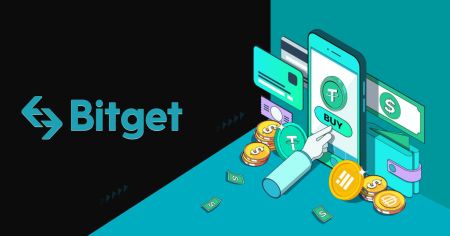Jak wypłacić i dokonać wpłaty na Bitget
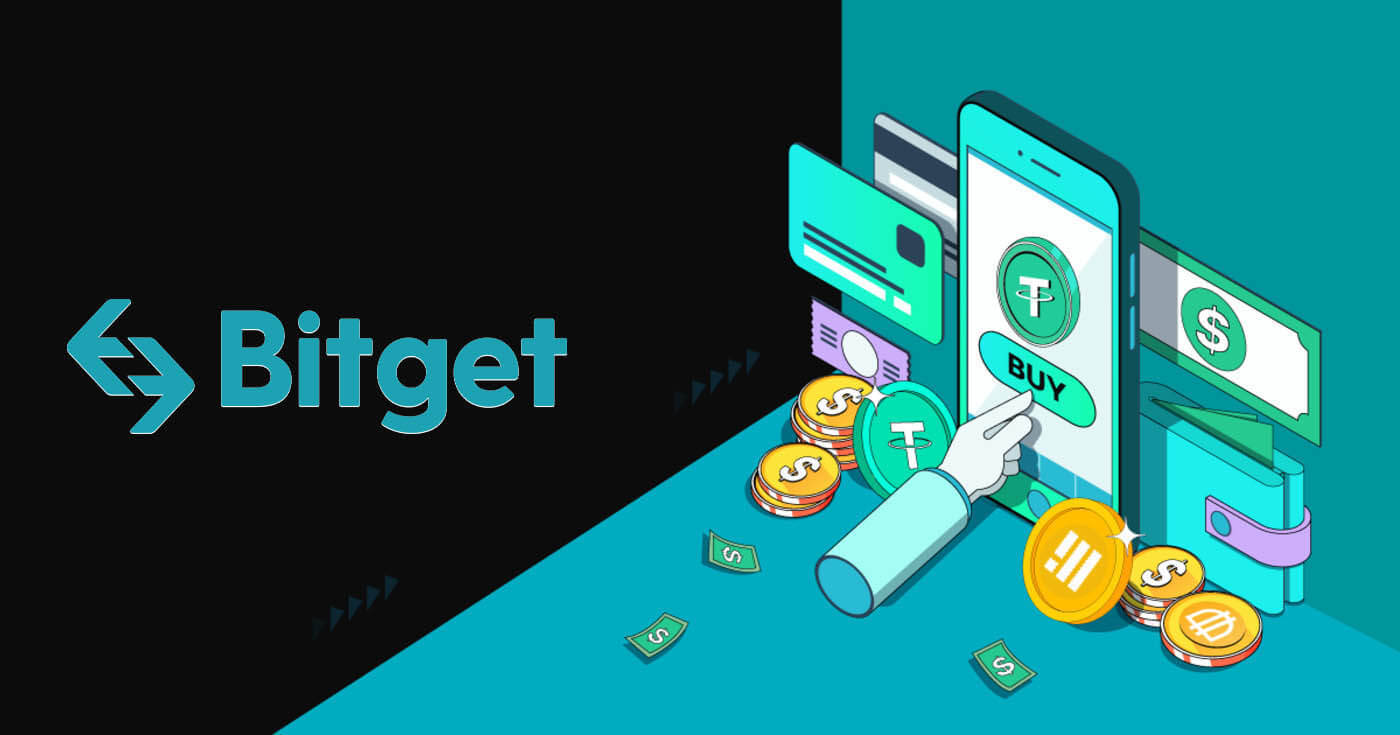
Jak wypłacić pieniądze z Bitget
Jak sprzedawać kryptowaluty poprzez konwersję gotówki
Sprzedawaj kryptowaluty poprzez konwersję gotówki w Bitget (internet)
1. Zaloguj się na swoje konto Bitget i kliknij [Kup Krypto] - [Konwersja gotówki].
 2. Kliknij [Sprzedaj]. Wybierz walutę fiducjarną i kryptowalutę, którą chcesz sprzedać. Wprowadź kwotę, a następnie kliknij [Sprzedaj USDT].
2. Kliknij [Sprzedaj]. Wybierz walutę fiducjarną i kryptowalutę, którą chcesz sprzedać. Wprowadź kwotę, a następnie kliknij [Sprzedaj USDT].
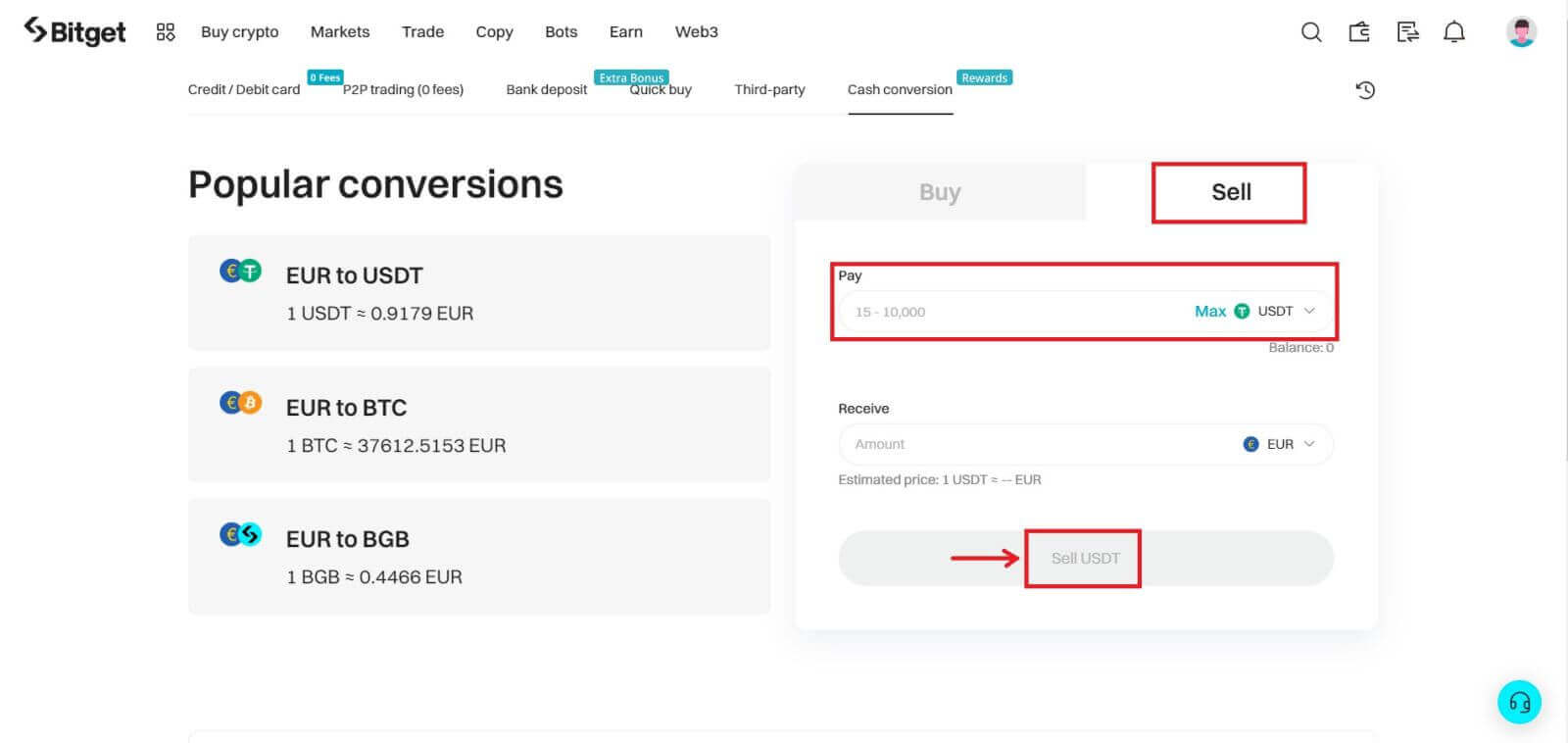
3. Wybierz metodę płatności. Kliknij [Zarządzaj kartami], aby wybrać spośród istniejących kart lub dodać nową kartę i wprowadzić wymagane informacje.
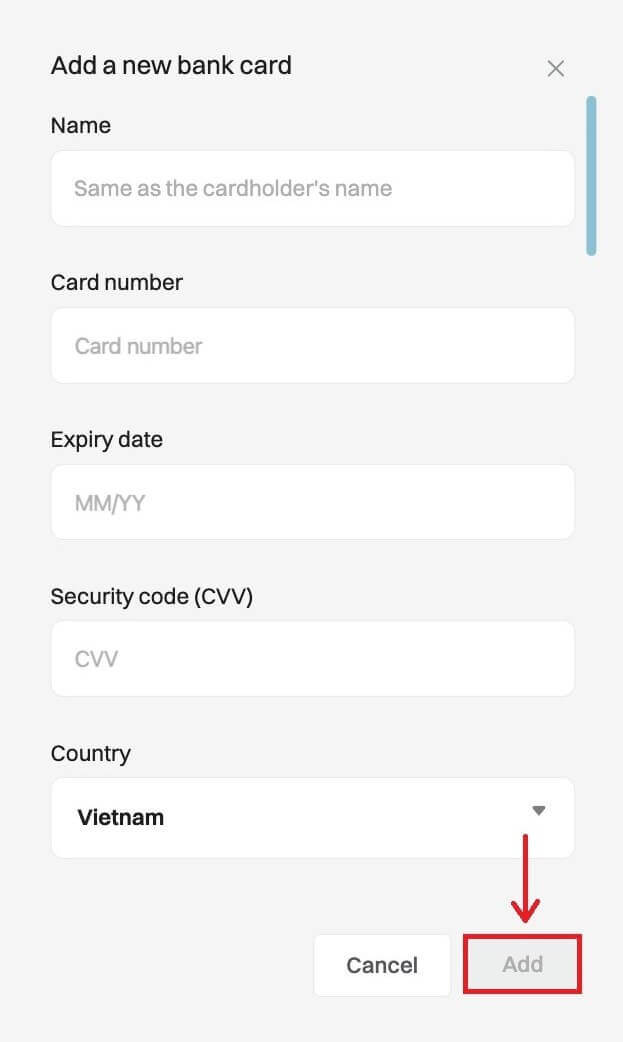
4. Sprawdź szczegóły płatności i potwierdź zamówienie w ciągu 60 sekund, kliknij [Potwierdź], aby kontynuować. Po 60 sekundach cena i ilość kryptowalut, które otrzymasz, zostaną ponownie przeliczone.
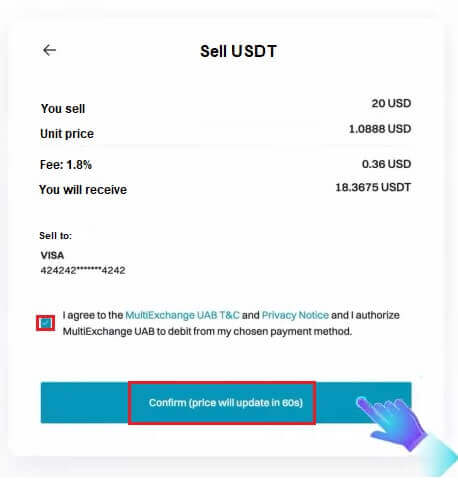
5. Postępuj zgodnie z potwierdzeniem platformy płatniczej, a po zakończeniu transakcji zostaniesz przekierowany z powrotem do Bitget.
Sprzedawaj kryptowaluty poprzez konwersję gotówki w Bitget (aplikacja)
1. Zaloguj się do swojej aplikacji Bitget i dotknij [Dodaj środki] - [Konwersja gotówki].
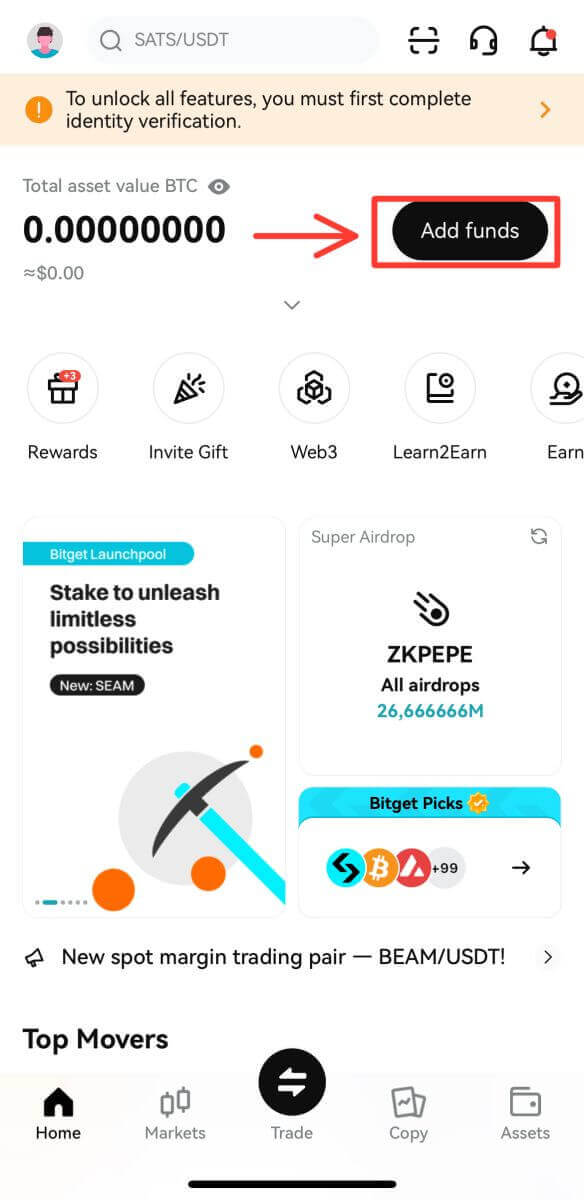
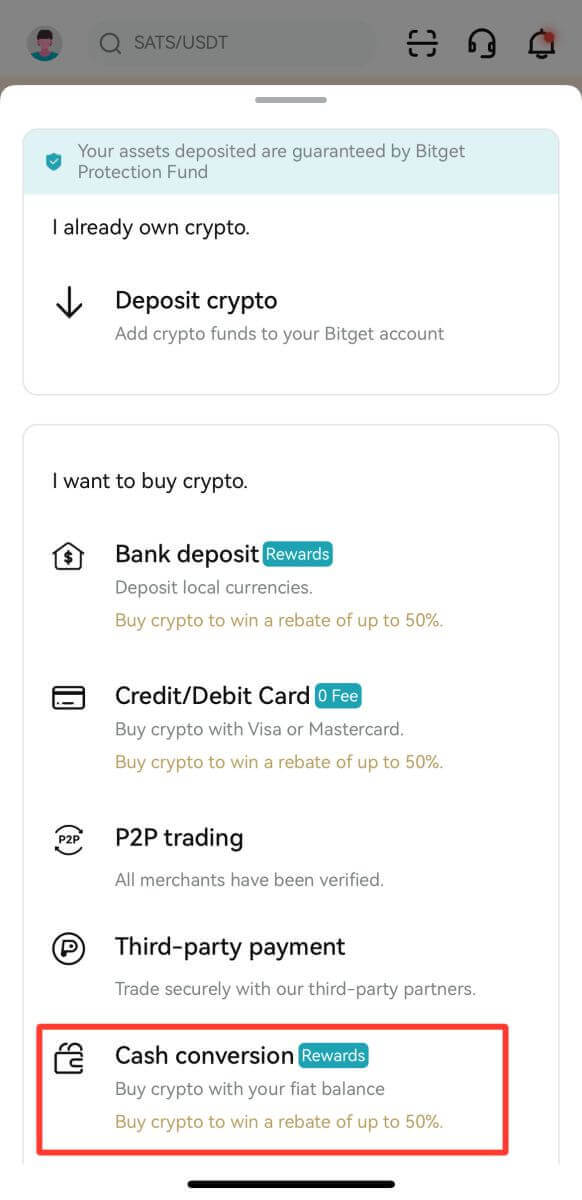
2. W obszarze [Konwersja gotówki] dotknij [Sprzedaj]. Następnie wybierz kryptowalutę, którą chcesz sprzedać i dotknij [Sprzedaj USDT].
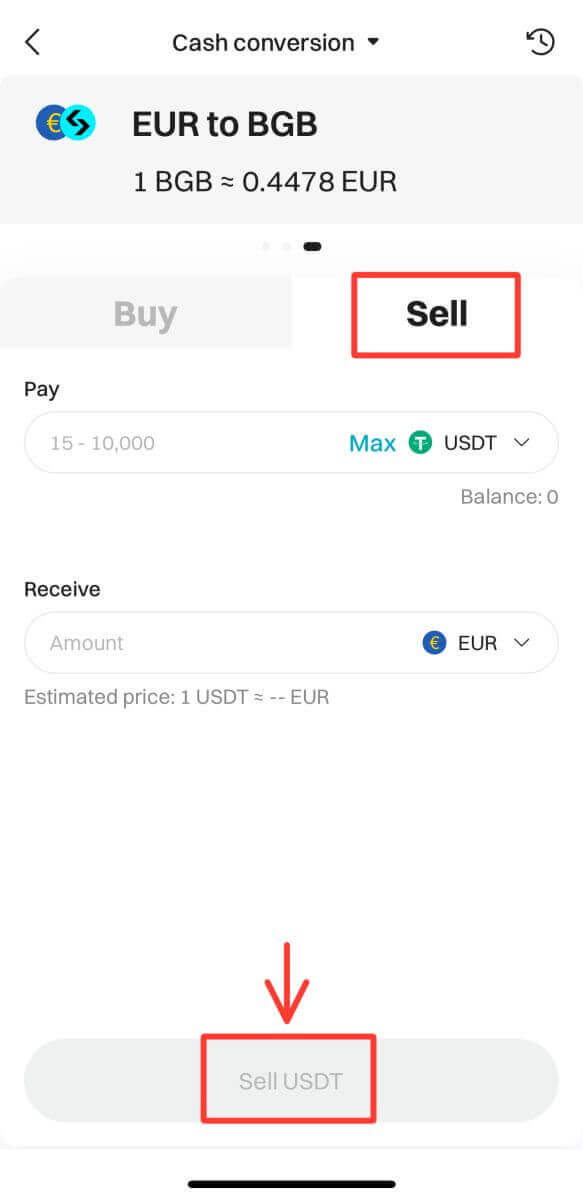
3. Wybierz metodę odbioru. Kliknij [Zmień kartę], aby wybrać spośród istniejących kart, lub [Dodaj nową kartę], gdzie będziesz musiał wprowadzić informacje.
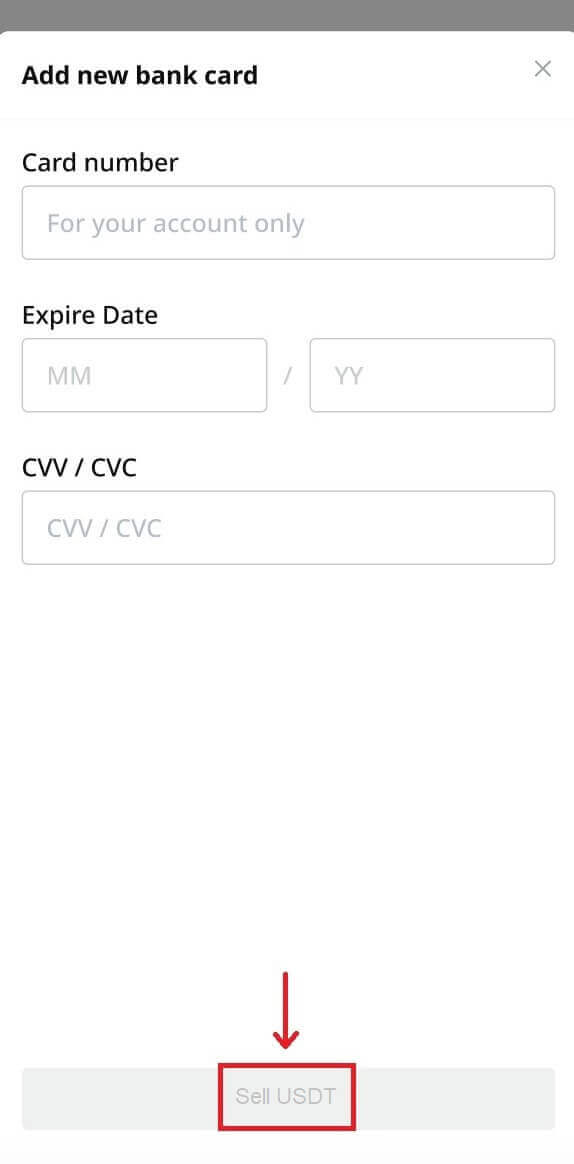
4. Sprawdź szczegóły płatności i potwierdź zamówienie w ciągu 60 sekund, kliknij [Potwierdź], aby kontynuować. Po 60 sekundach cena i ilość kryptowalut, które otrzymasz, zostaną ponownie przeliczone.
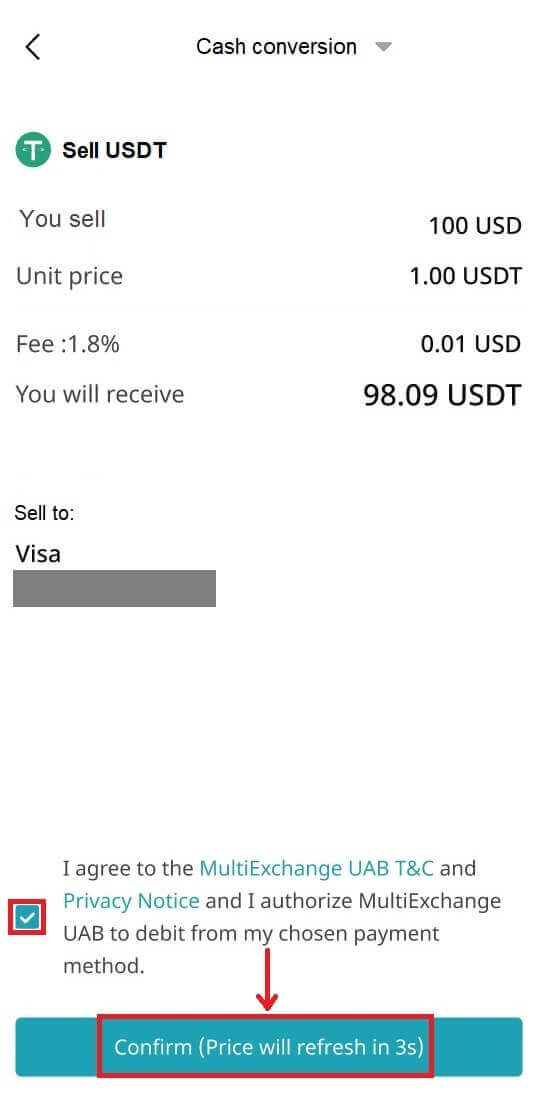
Jak sprzedawać kryptowaluty na Bitget P2P
Sprzedawaj kryptowaluty na Bitget P2P (sieć)
1. Zaloguj się do swojego konta Bitget. Aby sprzedać USDT, musisz przelać środki z portfela Spot do portfela P2P. Kliknij [Zasoby] w lewym górnym rogu, a następnie kliknij [Transfer].
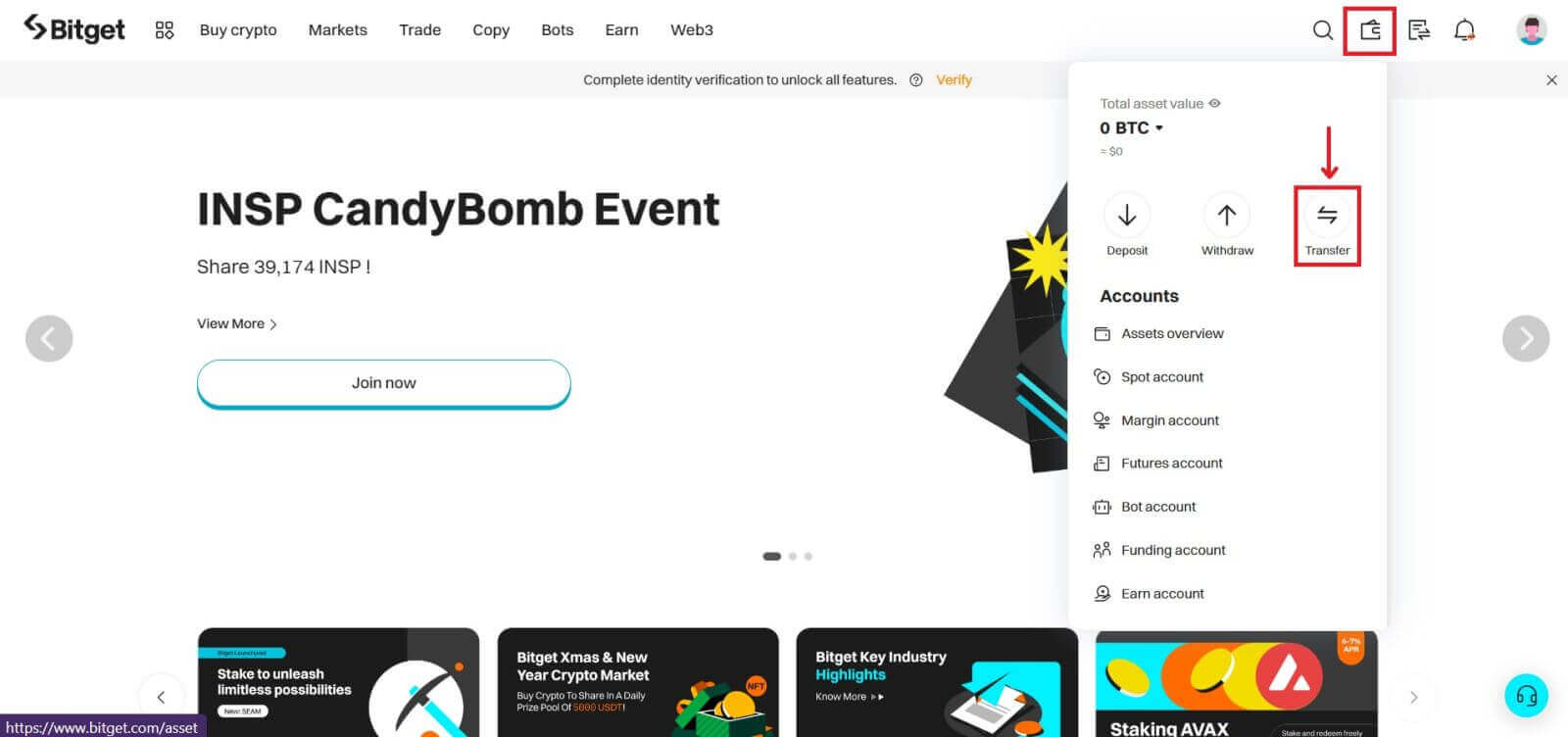
2. Wybierz Coin jako „USDT”, wybierz [Z „Spot”], [Do „P2P”] i wprowadź kwotę, którą chcesz przelać (kliknij „Wszystkie”, jeśli chcesz przelać wszystkie dostępne środki), a następnie kliknij [Potwierdzać].
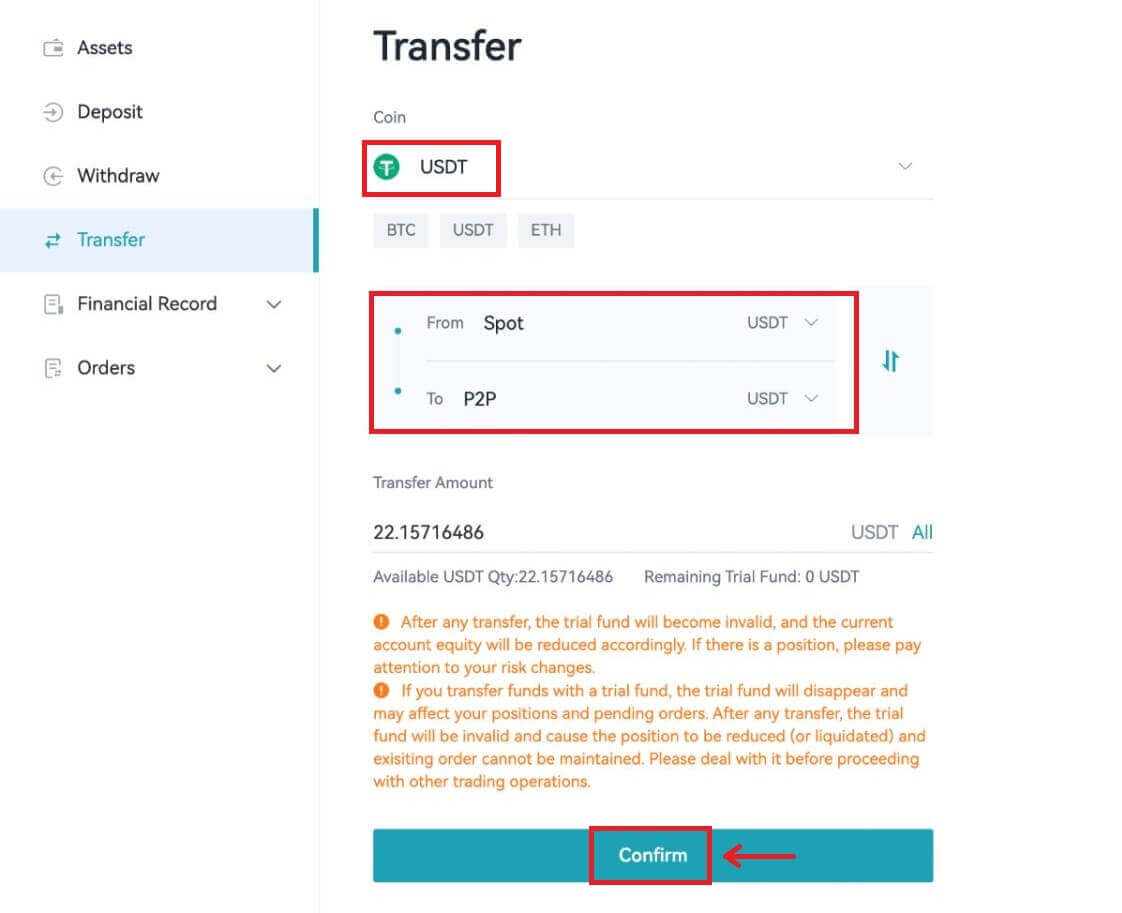
3. Kliknij przycisk [Kup Crypto] u góry strony głównej - [Handel P2P].
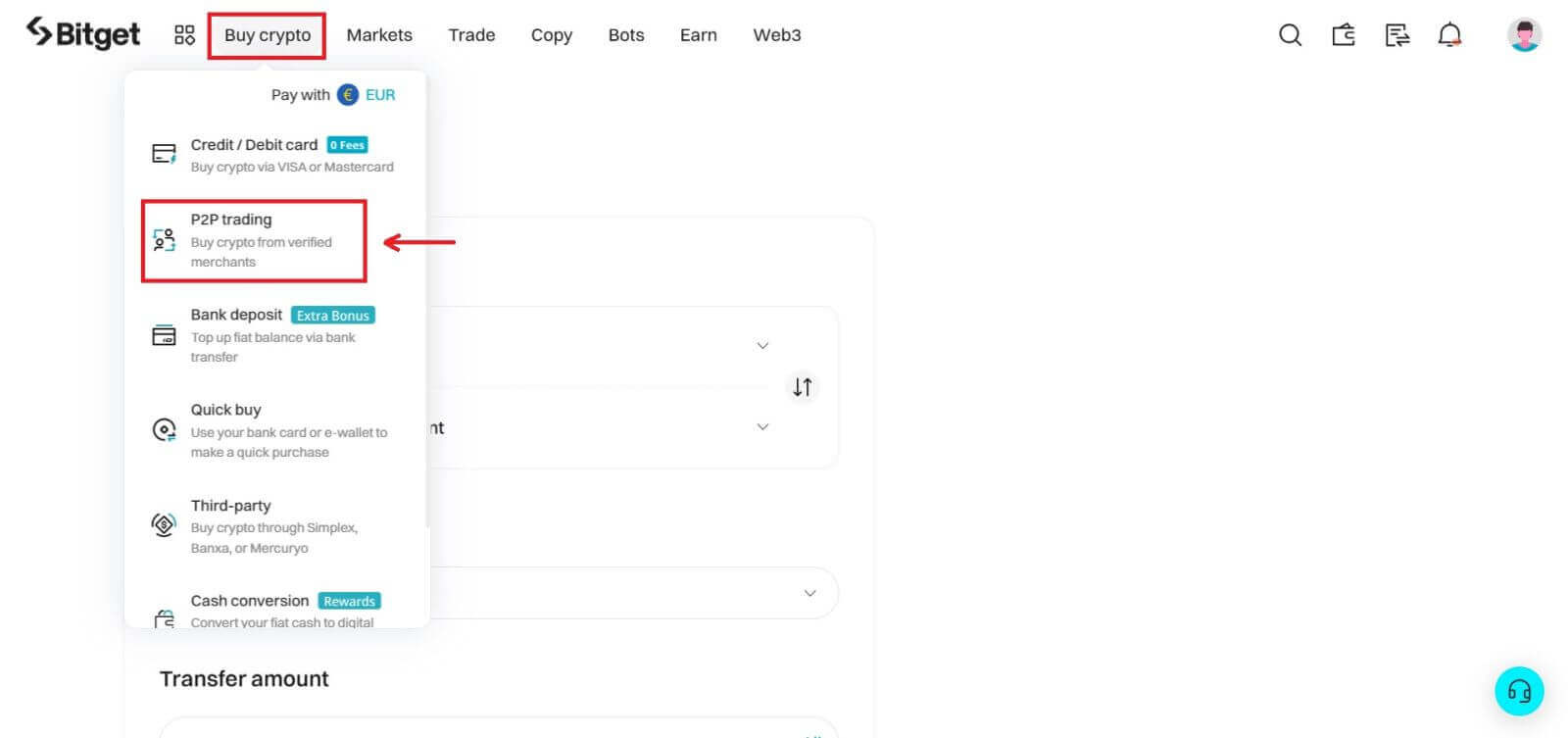
4. Kliknij przycisk [Sprzedaj], wybierz [USDT] dla „Crypto” i [INR] dla „Fiat”, co wyświetli listę wszystkich dostępnych kupujących. Znajdź kupujących, którzy odpowiadają Twoim wymaganiom (tj. cenie i ilości, jaką chcą kupić) i kliknij [Sprzedaj].
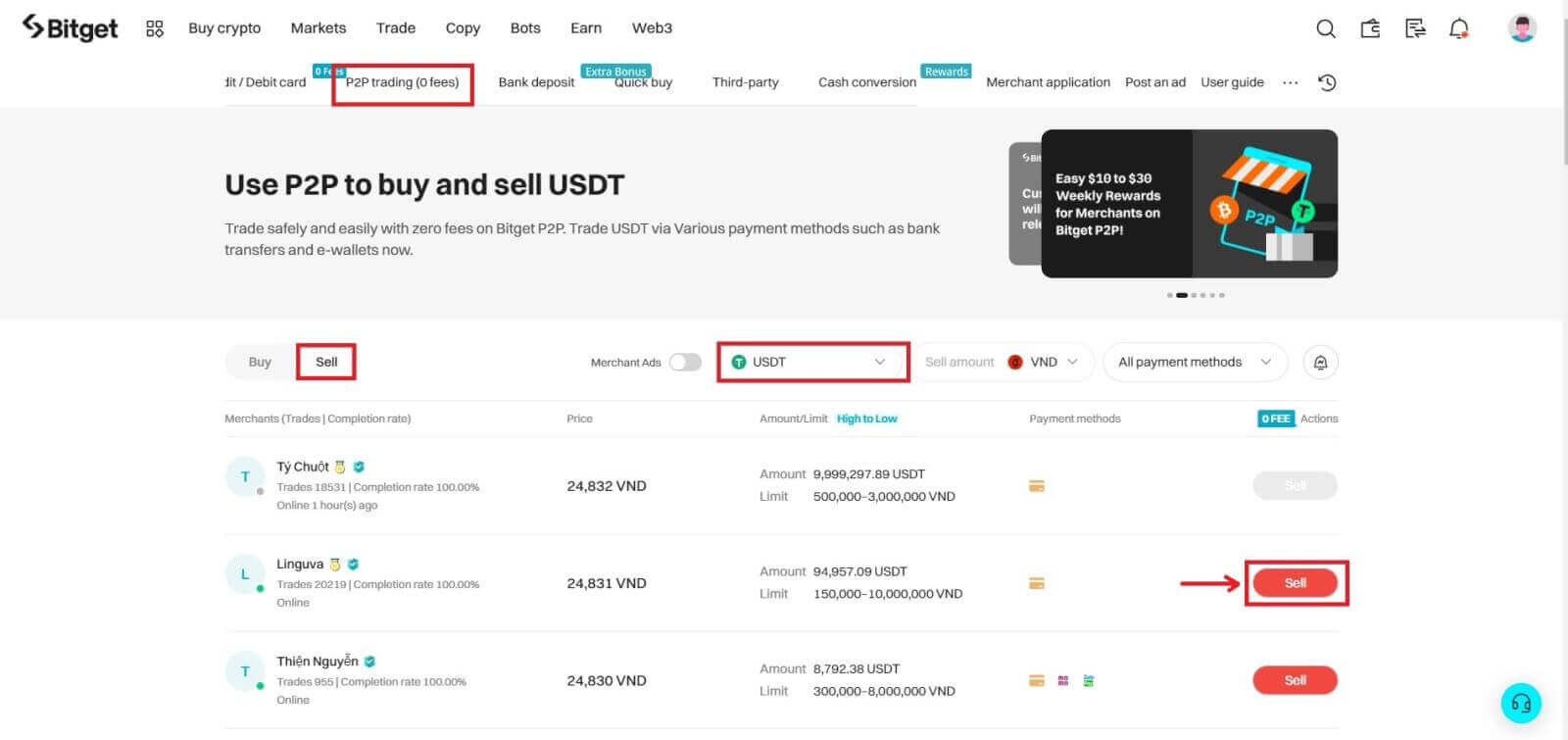
5. Wpisz ilość USDT, którą chcesz sprzedać, a ryczałt zostanie obliczony według ceny ustalonej przez kupującego.
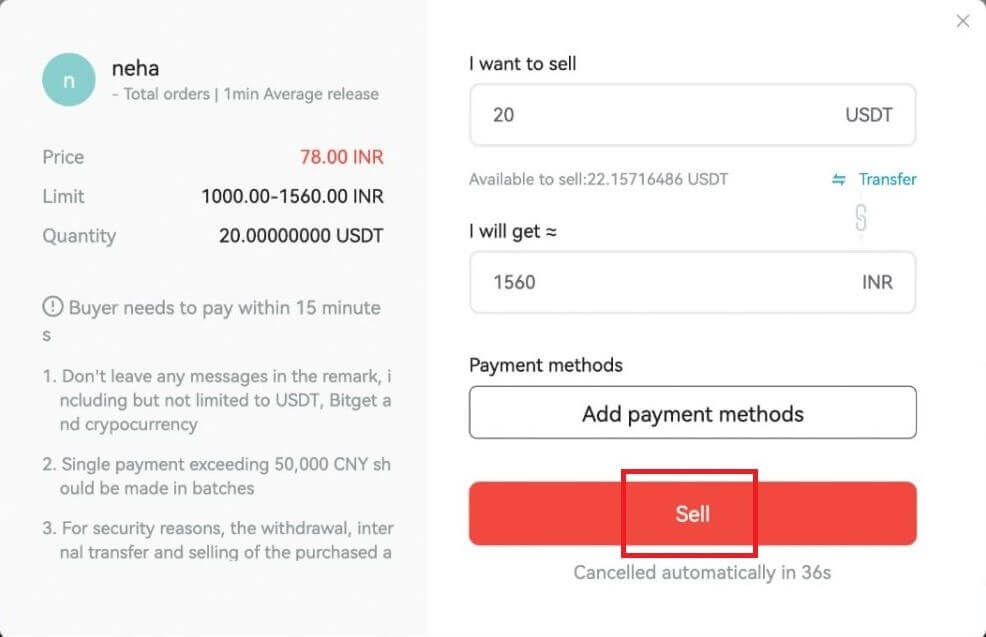
6. Wypełnij informację w opcji „Dodaj metody płatności” (UPI lub przelew bankowy w zależności od preferencji kupującego).
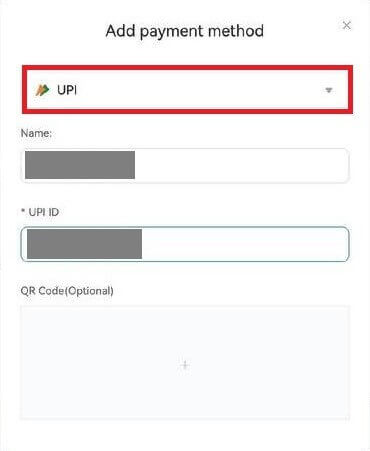
7. Podaj hasło funduszu, a następnie kliknij [Zapisz i użyj].
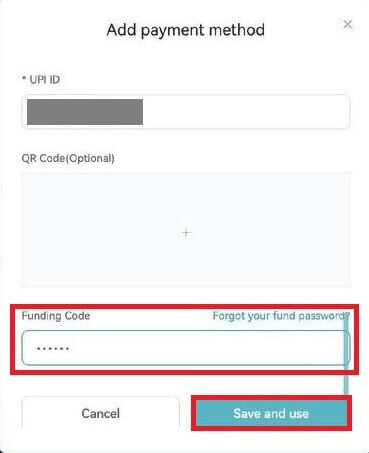
8. Następnie kliknij [Sprzedaj], a zobaczysz wyskakujący ekran umożliwiający weryfikację bezpieczeństwa. Wpisz swój „Kod finansowania” i kliknij [Potwierdź], aby sfinalizować transakcję.
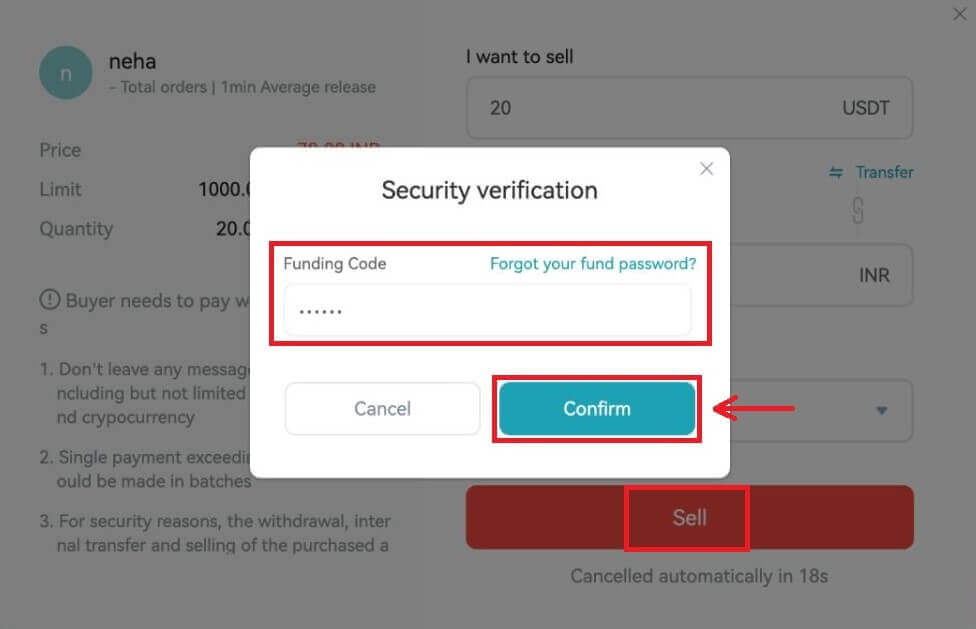
9. Po potwierdzeniu zostaniesz przekierowany na stronę potwierdzenia zawierającą szczegóły tej transakcji oraz kwotę ryczałtu płaconą przez kupującego.
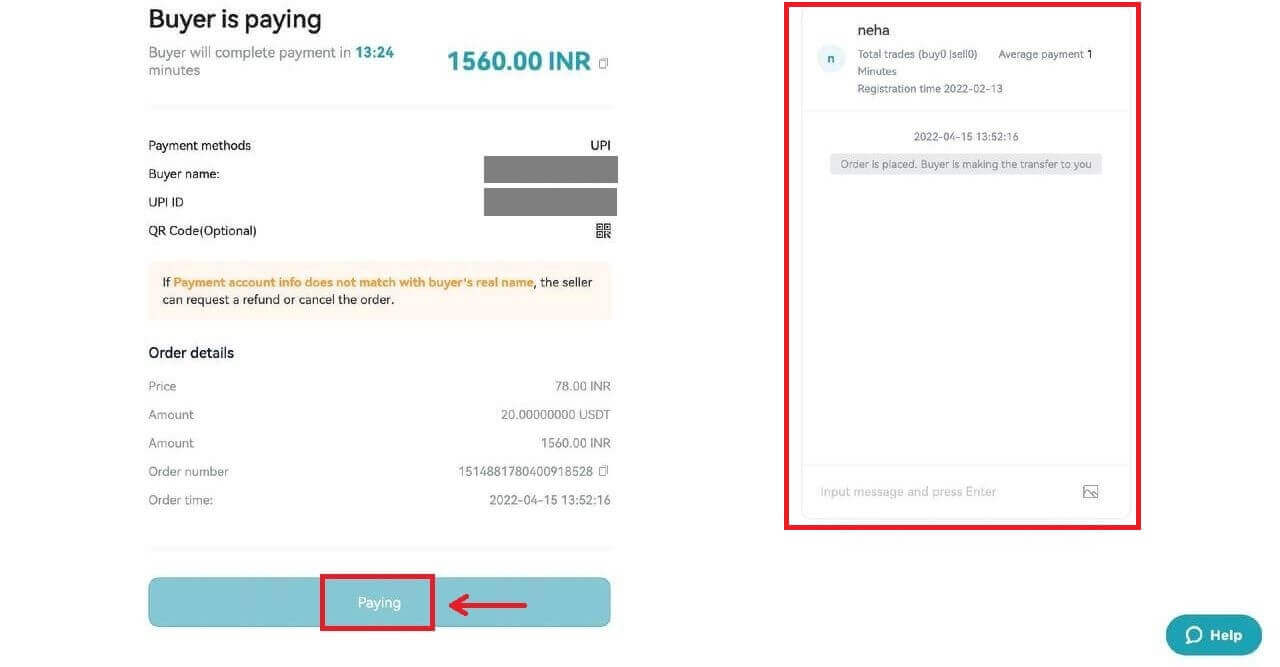
10. Gdy kupujący pomyślnie wpłaci kwotę, sprawdź dokładnie, czy otrzymałeś środki. Możesz także porozmawiać z kupującym w oknie czatu po prawej stronie.
Po potwierdzeniu płatności możesz kliknąć przycisk [Potwierdź i zwolnij], aby zwolnić USDT kupującemu.
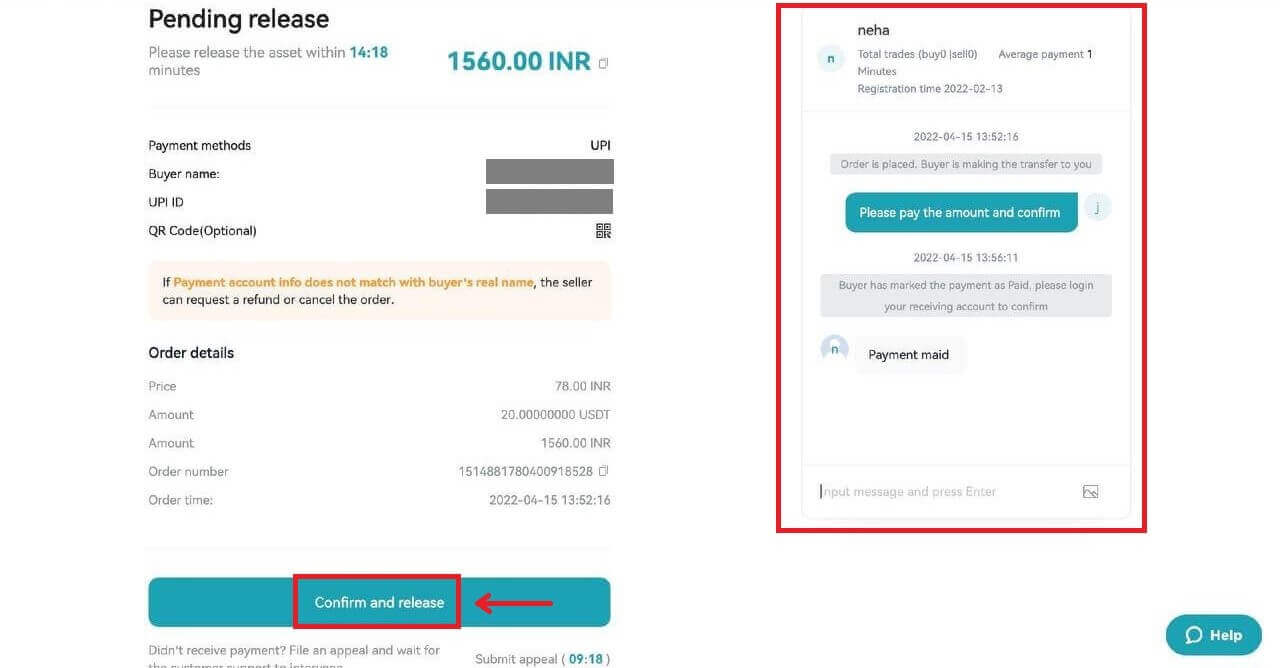
Sprzedawaj kryptowaluty na Bitget P2P (aplikacja)
1. Zaloguj się do aplikacji Bitget. Kliknij przycisk [Kup Crypto] - [Handel P2P] na pierwszej stronie aplikacji. 

2. Kliknij kategorię „Sprzedaj” znajdującą się u góry. Wybierz ogłoszenie sprzedawcy P2P i kliknij przycisk [Sprzedaj]. 
3. Wprowadź kwotę sprzedaży (po sprawdzeniu kwoty minimalnej lub maksymalnej). Kliknij przycisk [Sprzedaj USDT]. 
4. Wybierz metodę płatności obsługiwaną przez kupującego i kliknij przycisk [Potwierdź sprzedaż]. Kupujący dokona płatności w terminie transakcji i sprawdzi wadium. 
5. Po sprawdzeniu wpłaty kliknij przycisk [Zwolnij].
*Kliknij przycisk „Dymek” w prawym górnym rogu, aby otworzyć okno czatu w następujący sposób.

6. Potwierdź zwolnienie i wprowadź „Hasło funduszu”. Zaznacz pole potwierdzenia i kliknij [Potwierdź].
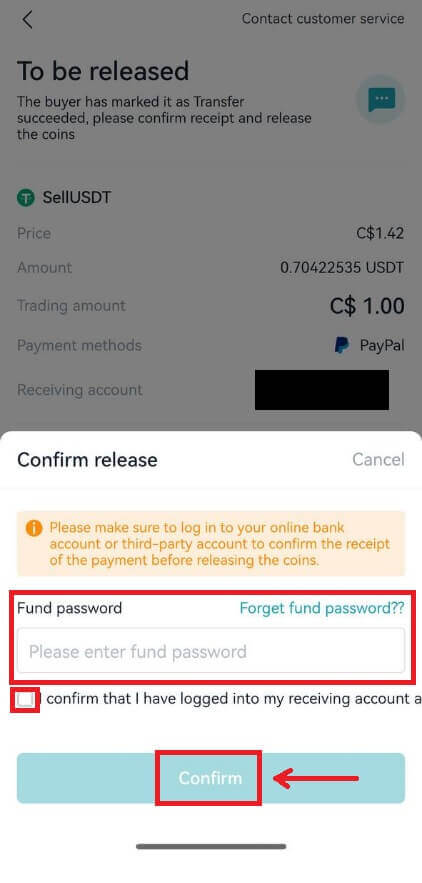
7. Przejrzyj historię transakcji na tej stronie i kliknij przycisk [Wyświetl aktywa], aby sprawdzić zwolniony zasób.
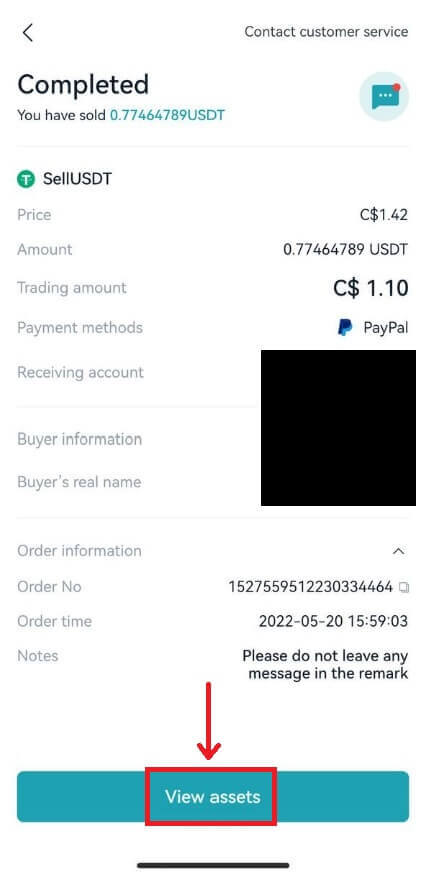
Jak wypłacić kryptowalutę z Bitget
Wypłacaj kryptowaluty na Bitget (sieć)
1. Zaloguj się na swoje konto Bitget, kliknij symbol [Portfel] znajdujący się w prawym górnym rogu i wybierz opcję [Wypłata].
Uwagi: Wypłaty są dozwolone wyłącznie z konta spot.
2. Wprowadź szczegóły wypłaty
Wycofanie w łańcuchu
W przypadku wypłat z portfela zewnętrznego wybierz opcję „On-chain”. Następnie podaj:
Moneta: Wybierz zasób, który chcesz wypłacić
Sieć: Wybierz odpowiedni łańcuch bloków dla swojej transakcji.
Adres wypłaty: Wprowadź adres swojego portfela zewnętrznego lub wybierz jeden z zapisanych adresów.
Kwota: Określ kwotę, którą chcesz wypłacić.
Kliknij [Wypłata], aby przejść dalej.

Ważne: Upewnij się, że adres odbiorczy odpowiada sieci. Na przykład w przypadku wypłaty USDT za pośrednictwem TRC-20 adres odbiorcy powinien być specyficzny dla TRC-20. Błędy mogą prowadzić do nieodwracalnej utraty środków.
Proces weryfikacji: Ze względów bezpieczeństwa musisz zweryfikować swoją prośbę poprzez:
Kod e-mail
Kod SMS / kod funduszu
Kod Google Authenticator
Wycofanie wewnętrzne
Jeśli chcesz wykonać przelew wewnętrzny na inne konto Bitget, wybierz zakładkę „Przelew wewnętrzny”.
W przypadku przelewów wewnętrznych jest to bezpłatne i szybkie, a zamiast adresu w łańcuchu możesz po prostu użyć adresu e-mail, numeru telefonu komórkowego lub UID Bitget.

3. Po zakończeniu procesu wypłaty możesz przejść do „Aktywa”, aby sprawdzić swoje aktywa i przejrzeć transakcje.
Aby sprawdzić historię wypłat, przewiń w dół do końca „Rekordów wypłat”.

Czas przetwarzania: Podczas gdy transfery wewnętrzne są natychmiastowe, transfery zewnętrzne różnią się w zależności od sieci i jej bieżącego obciążenia. Zwykle wahają się od 30 minut do godziny. Jednak w godzinach szczytu ruchu należy spodziewać się potencjalnych opóźnień.
Wypłać kryptowalutę na Bitget (aplikacja)
1. Otwórz aplikację Bitget i zaloguj się. Znajdź i dotknij opcji [Zasoby] w prawym dolnym rogu menu głównego. Zostanie wyświetlonych kilka opcji. Wybierz opcję [Wypłata]. Wybierz kryptowalutę, którą chcesz wypłacić, np. USDT.



2. Podaj szczegóły wypłaty. Możesz wybrać opcję [Wypłata na łańcuchu] lub [Przelew wewnętrzny].
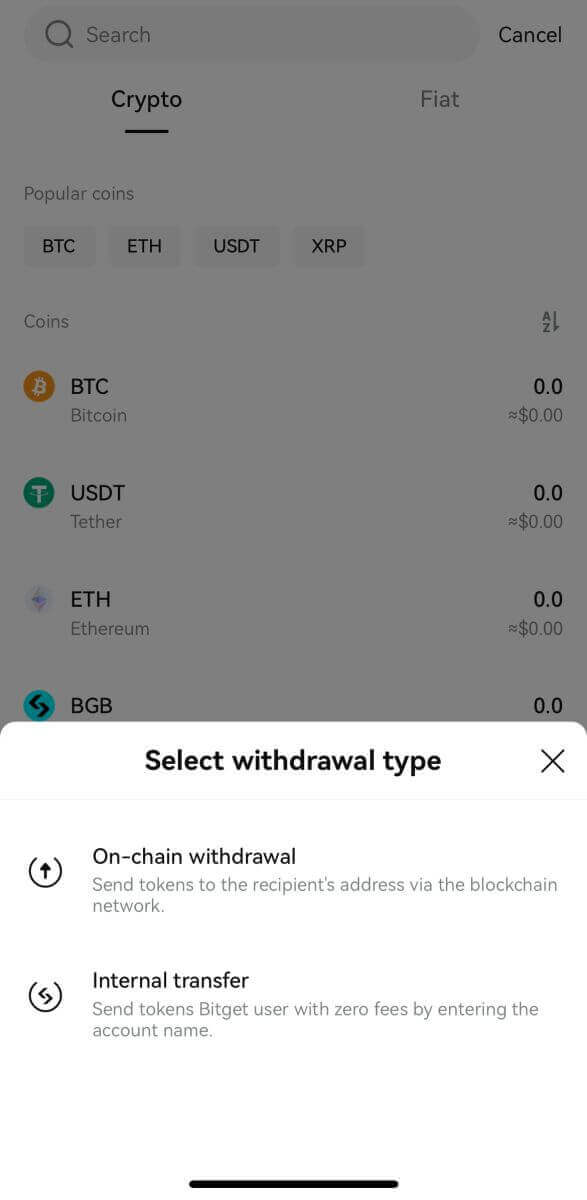
Wycofanie w łańcuchu
W przypadku wypłat z portfela zewnętrznego wybierz opcję [Wypłata na łańcuchu].
Następnie podaj:
Sieć: Wybierz odpowiedni łańcuch bloków dla swojej transakcji.
Adres wypłaty: Wprowadź adres swojego portfela zewnętrznego lub wybierz jeden z zapisanych adresów. Nie wiesz, gdzie znaleźć adres? Sprawdź ten krótki przewodnik.
Kwota: Określ kwotę, którą chcesz wypłacić.
Kliknij [Wypłata], aby przejść dalej.
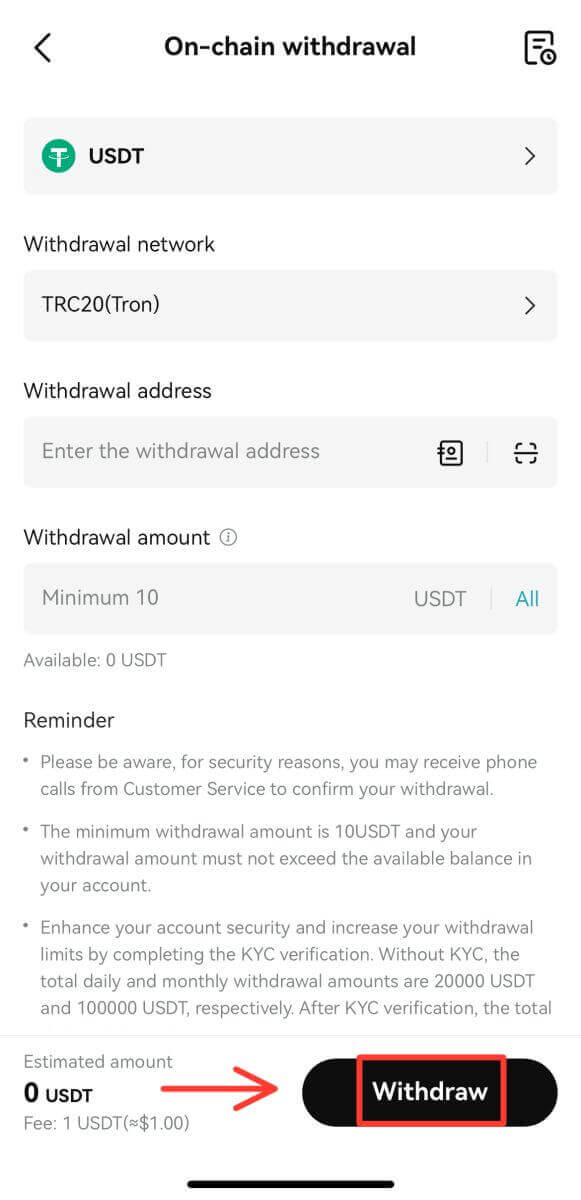
Ważne: Upewnij się, że adres odbiorczy odpowiada sieci. Na przykład w przypadku wypłaty USDT za pośrednictwem TRC-20 adres odbiorcy powinien być specyficzny dla TRC-20. Błędy mogą prowadzić do nieodwracalnej utraty środków.
Proces weryfikacji: Ze względów bezpieczeństwa musisz zweryfikować swoją prośbę poprzez:
Kod e-mail
Kod SMS
Kod Google Authenticator
Wycofanie wewnętrzne
Jeśli chcesz wykonać przelew wewnętrzny na inne konto Bitget, wybierz zakładkę „Przelew wewnętrzny”.
W przypadku przelewów wewnętrznych jest to bezpłatne i szybkie, a zamiast adresu w łańcuchu możesz po prostu użyć adresu e-mail, numeru telefonu komórkowego lub UID Bitget.
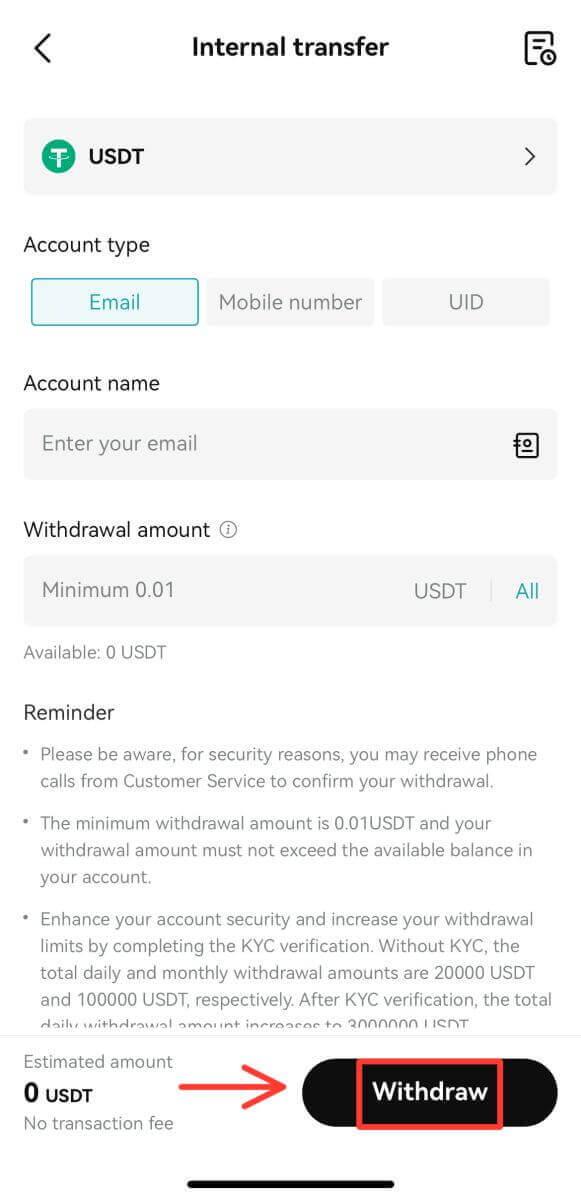
3. Po zakończeniu procesu wypłaty, aby sprawdzić historię wypłat, wybierz ikonę „Rachunek”.
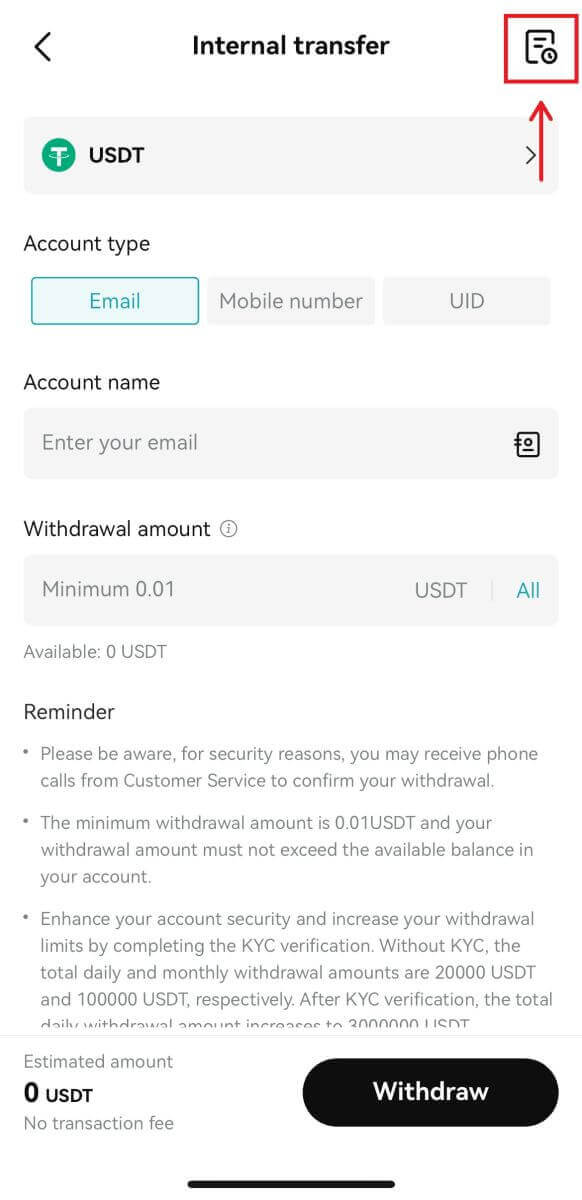
Czas przetwarzania: Podczas gdy transfery wewnętrzne są natychmiastowe, transfery zewnętrzne różnią się w zależności od sieci i jej bieżącego obciążenia. Zwykle wahają się od 30 minut do godziny. Jednak w godzinach szczytu ruchu należy spodziewać się potencjalnych opóźnień.
Jak wypłacić walutę Fiat z Bitget
Wypłata Fiata przez SEPA na Bitget (Web)
1. Przejdź do opcji [Kup kryptowalutę], a następnie najedź myszką na sekcję „Zapłać za pomocą”, aby przeglądać menu walut fiducjarnych. Wybierz preferowaną walutę fiducjarną i kliknij [Wpłata bankowa] - [Wypłata fiat].

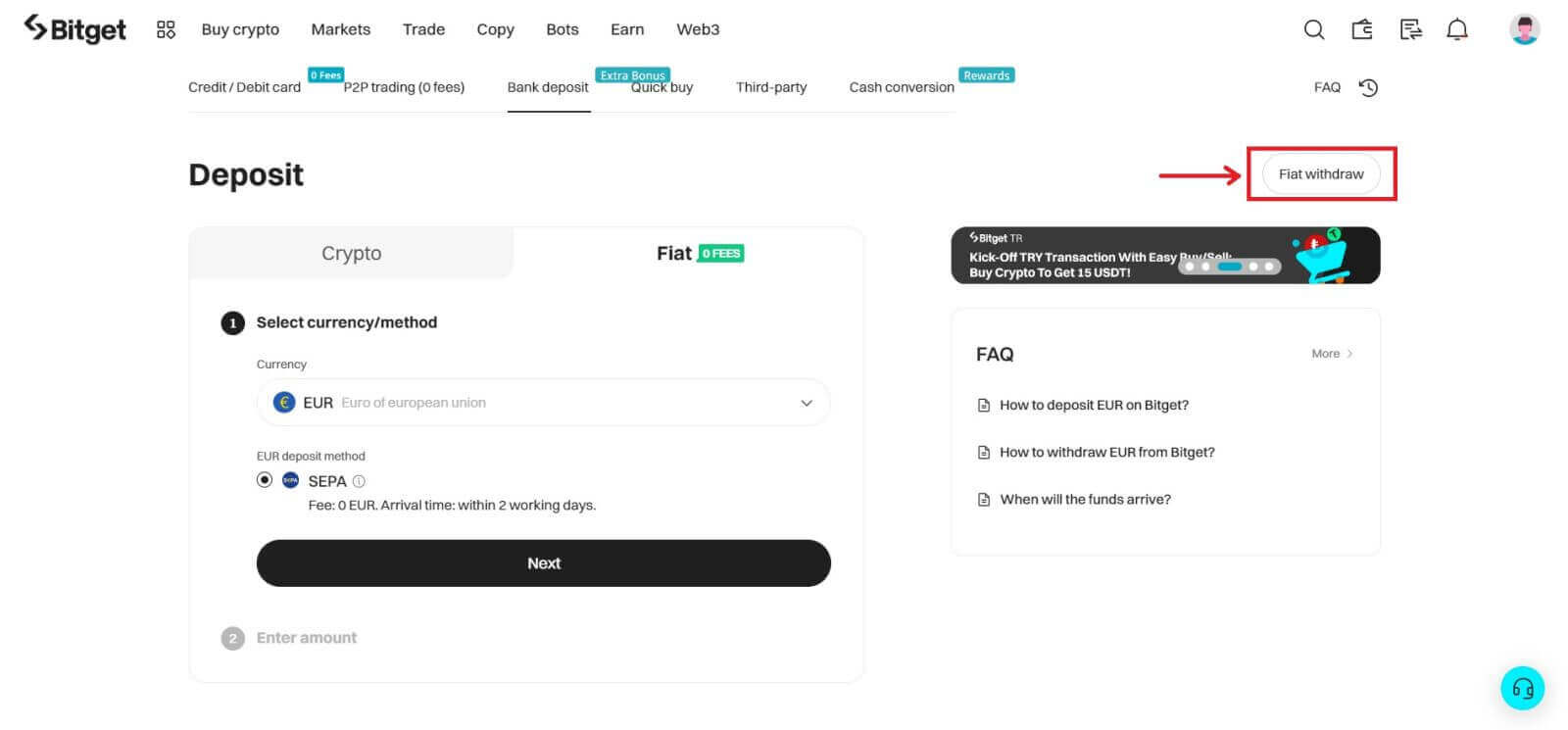
2. Wybierz rodzaj waluty fiducjarnej i kwotę, którą chcesz wypłacić.
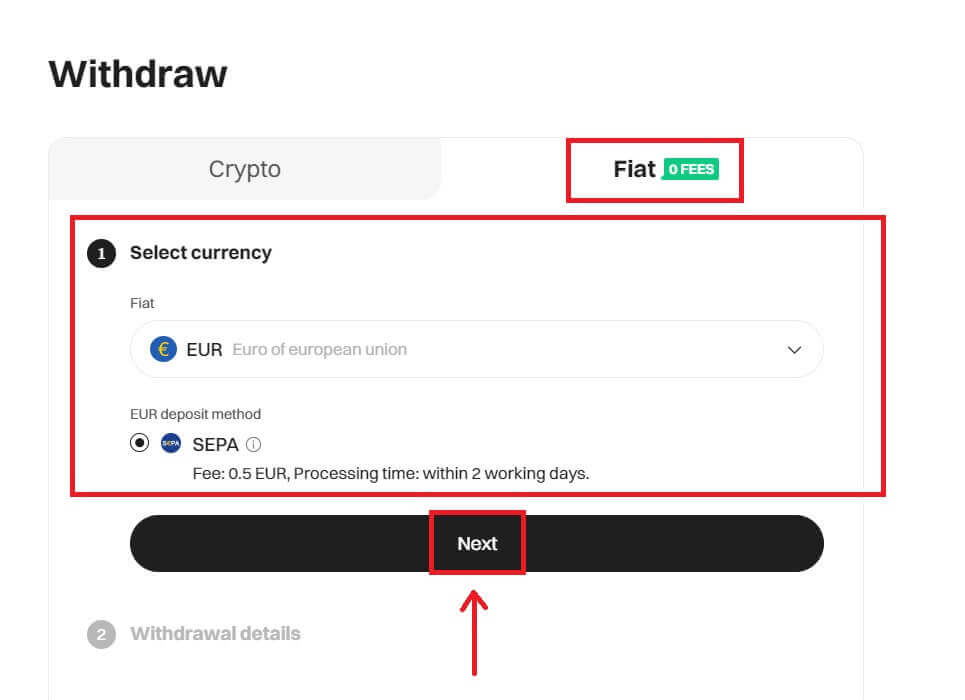
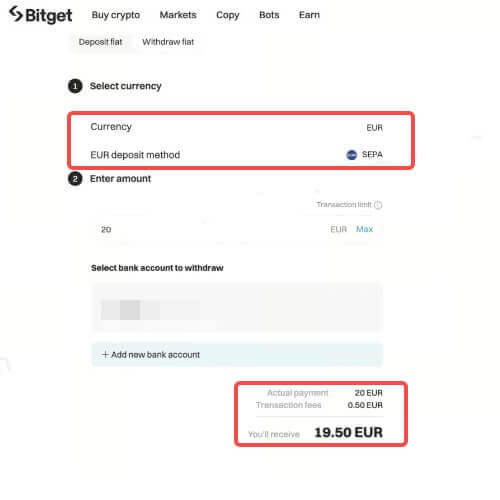
3. Potwierdź szczegóły wypłaty.
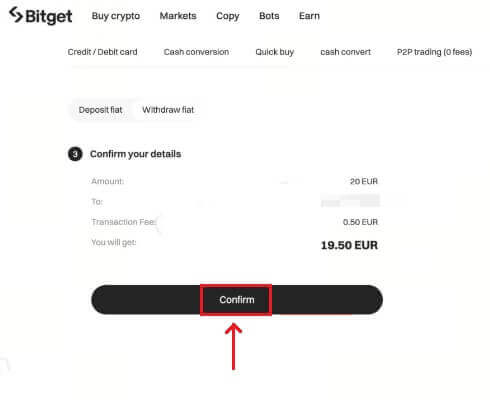
4. Przeprowadź bezpieczną weryfikację, aby kontynuować przetwarzanie wypłaty. Pomyślnie złożyłeś wniosek o wypłatę. Z reguły środki otrzymasz po jednym dniu roboczym. Wypłaty za pomocą szybkiego przelewu lub metod płatności mogą nastąpić w ciągu zaledwie dziesięciu minut.
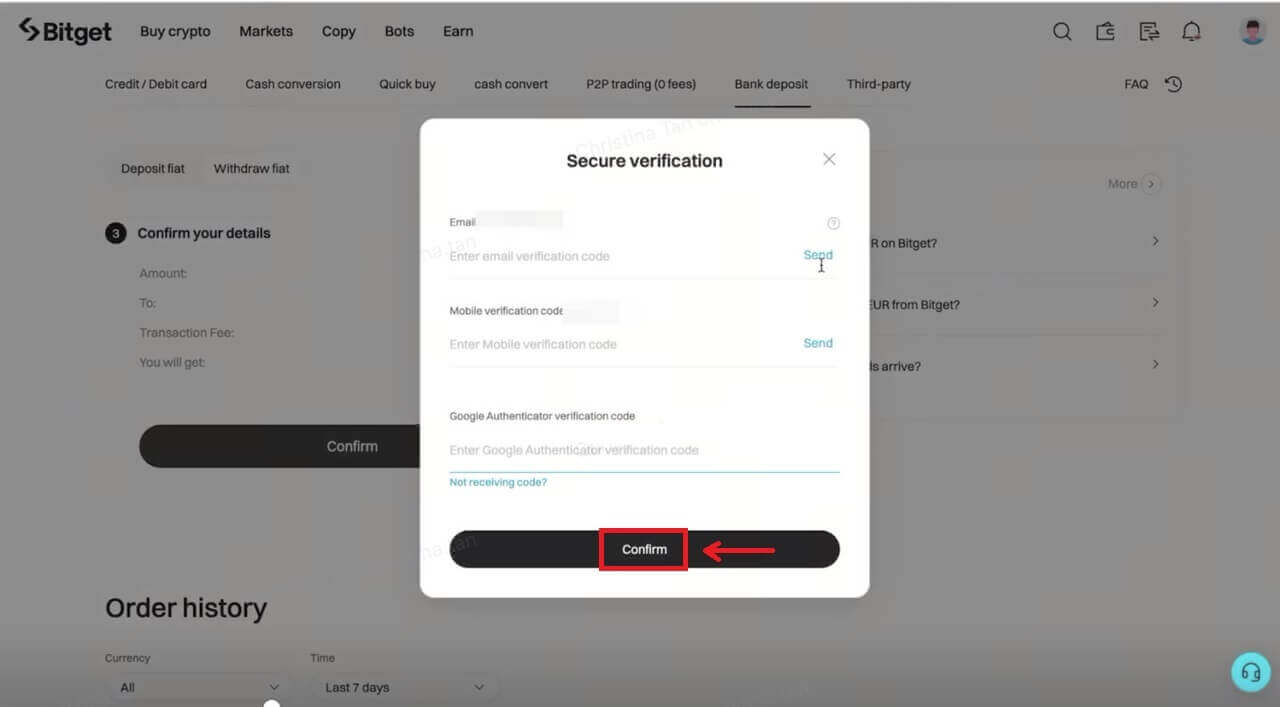
Wypłać Fiata przez SEPA na Bitget (aplikacja)
Proces wypłaty Fiata przez SEPA w aplikacji Bitget jest bardzo podobny ze strony internetowej.
1. Zaloguj się na swoje konto Bitget i przejdź do [Aktywa] - [Wypłata].
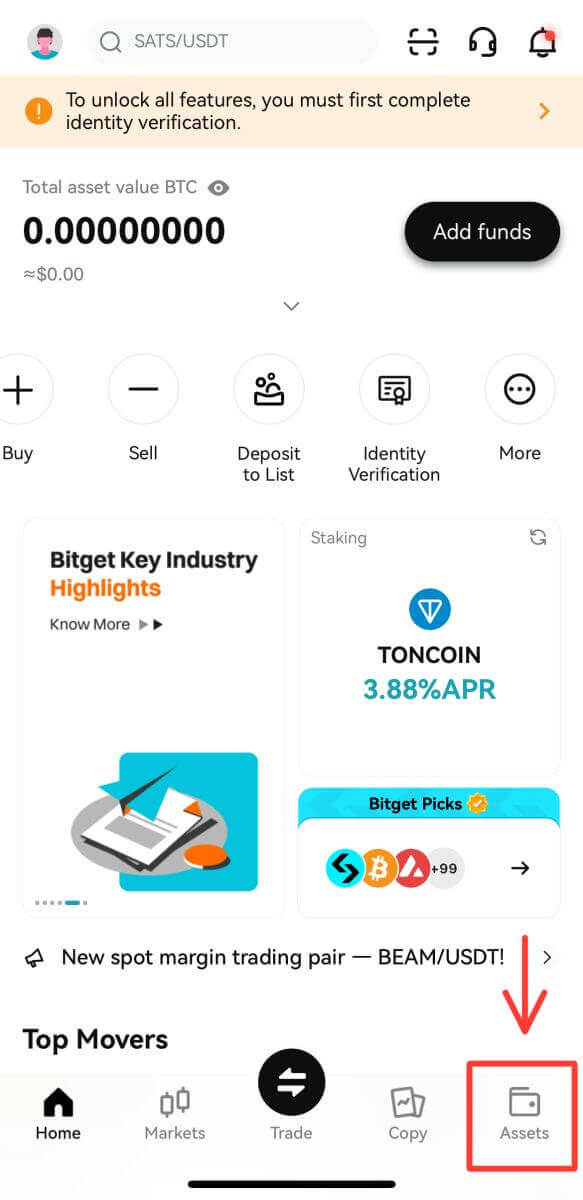
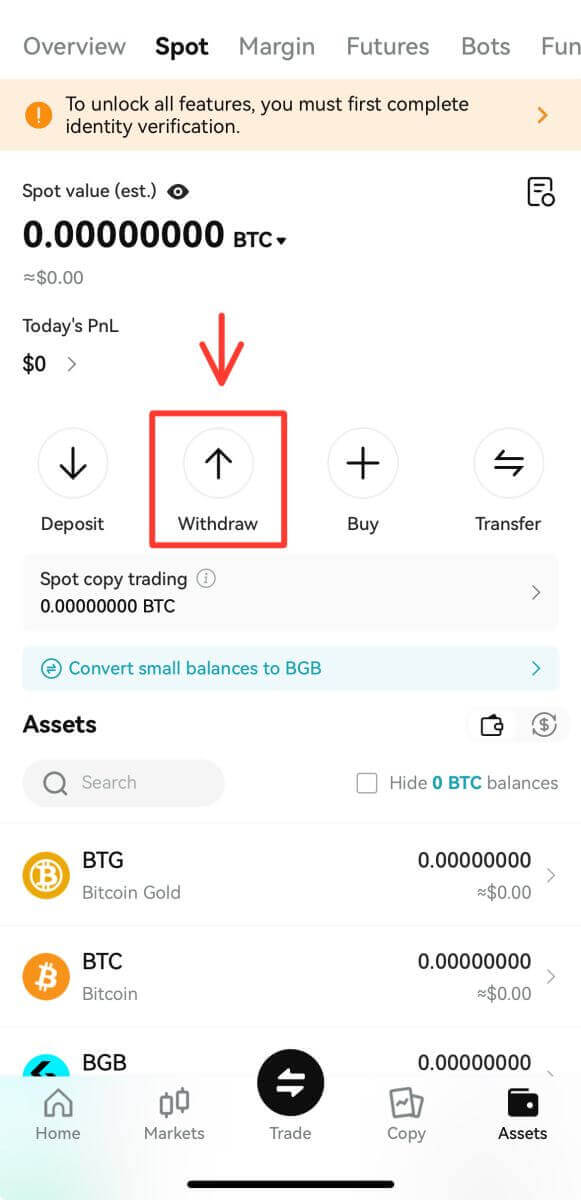
2. Kliknij na [Fiat] i wybierz preferowaną walutę.
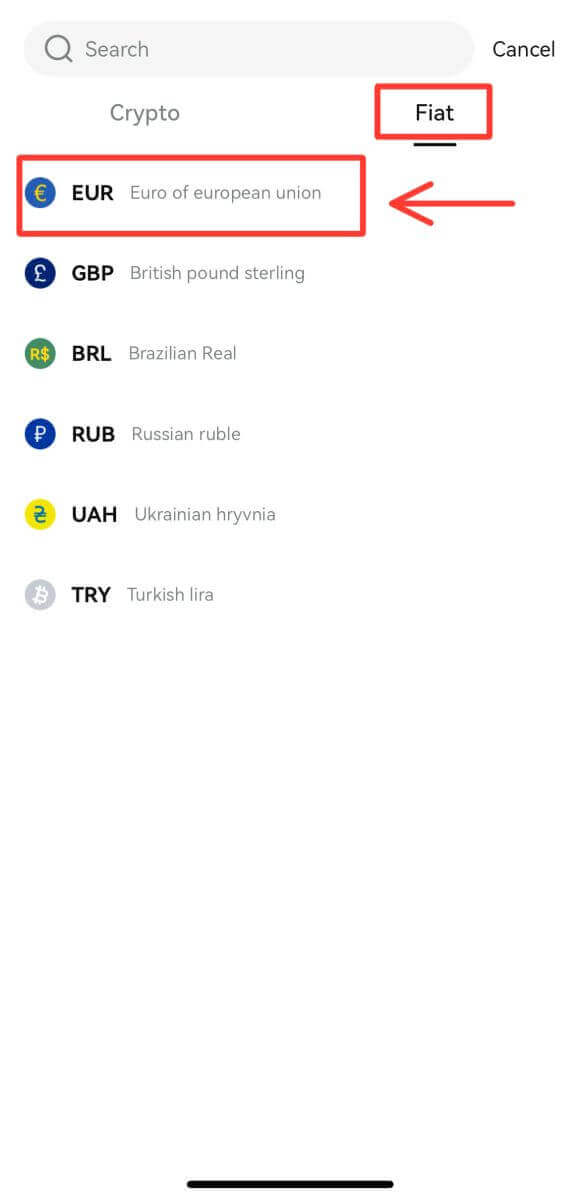
3. Kliknij na [Wypłata Fiata], a przejdziesz do interfejsu wypłaty, który jest taki sam jak na stronie internetowej. Postępuj zgodnie z tą samą procedurą, a wypłata zostanie zrealizowana z łatwością.
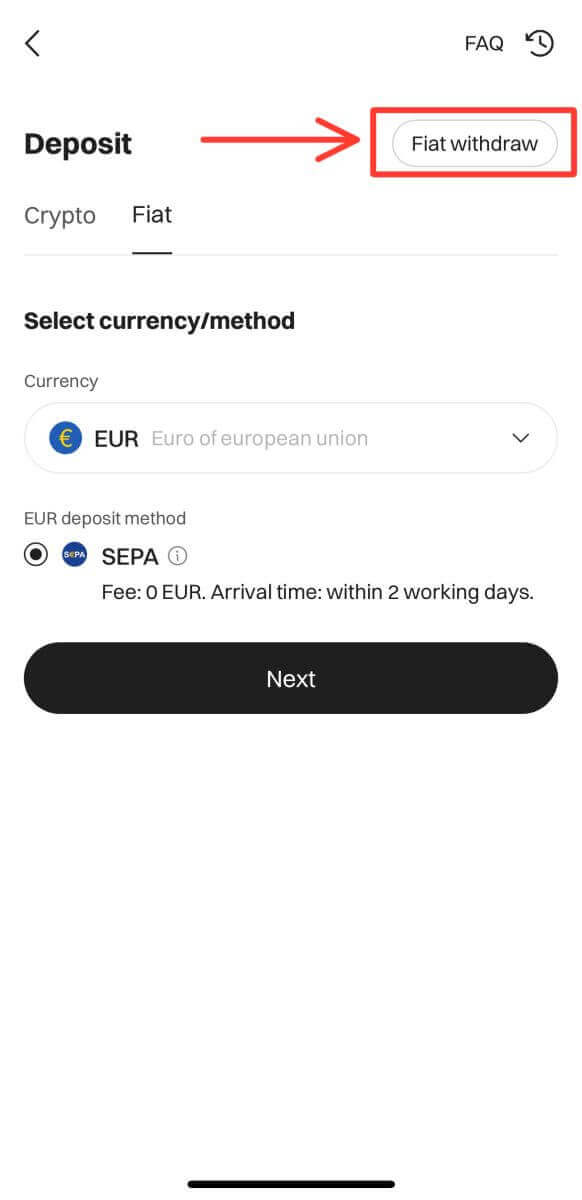
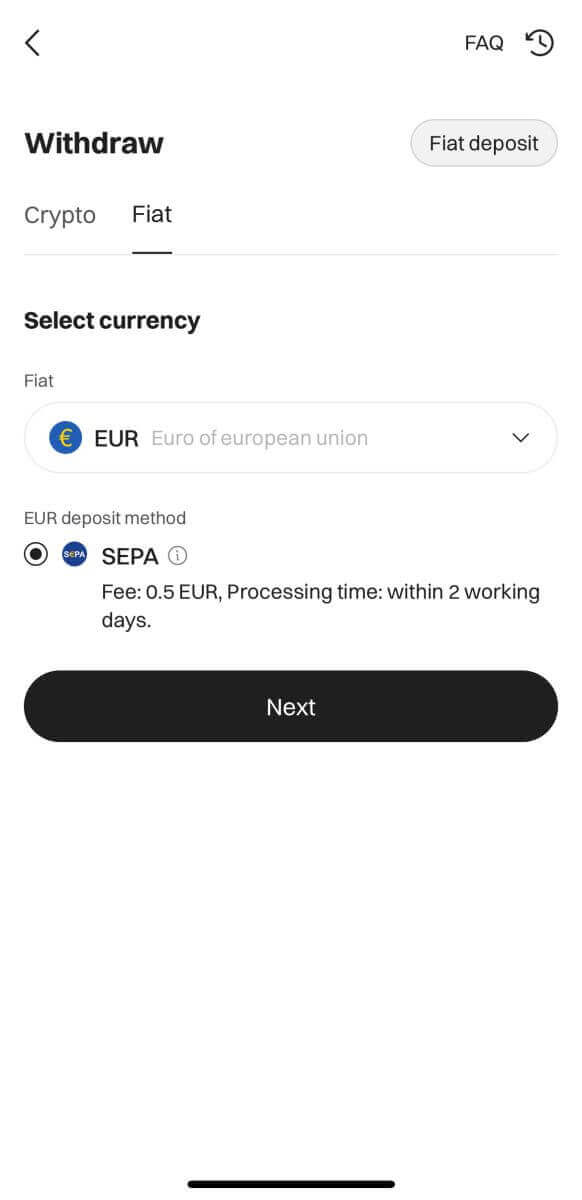
Często zadawane pytania (FAQ)
Jakie są czasy przetwarzania wypłat z banku
Czas wypłaty i szczegóły przetwarzania:
| Dostępność | Typ wypłaty | Nowy czas przetwarzania | Opłata manipulacyjna | Minimalna wypłata | Maksymalna wypłata |
| EUR | SEPA | W ciągu 2 dni roboczych | 0,5 EUR | 15 | 4999 |
| EUR | SEPA natychmiastowa | Natychmiastowy | 0,5 EUR | 15 | 4999 |
| GBP | Usługa szybszych płatności | Natychmiastowy | 0,5 GBP | 15 | 4999 |
| BRL | SZKATUŁKA | Natychmiastowy | 0 BRL | 15 | 4999 |
Regulamin :
1. Ouitrust obejmuje usługę SEPA i szybszych płatności. Z tych usług mogą korzystać wyłącznie mieszkańcy EOG i Wielkiej Brytanii.
2. W przypadku przelewów GBP zaleca się korzystanie z Serwisu Szybszych Płatności, a dla EUR SEPA. Inne metody płatności (np. SWIFT) mogą wiązać się z wyższą opłatą lub przetwarzaniem może zająć więcej czasu.
Jakie są limity wypłat dla użytkowników
Aby usprawnić zarządzanie ryzykiem i zwiększyć bezpieczeństwo aktywów użytkowników, Bitget będzie wdrażać korekty limitów wypłat dla użytkowników począwszy od 1 września 2023 r. o godzinie 10:00 (UTC+8).
Limit dla użytkowników, którzy nie przeszli weryfikacji KYC:
Aktywa o wartości 50 000 USD dziennie
Aktywa o wartości 100 000 dolarów miesięcznie
Limit dla użytkowników, którzy przeszli weryfikację KYC:
| Poziom VIP | Dzienny limit wypłat |
| Nie-VIP | Aktywa o wartości 3 000 000 dolarów amerykańskich |
| VIP 1 | Aktywa o wartości 6 000 000 dolarów amerykańskich |
| VIP 2 | Aktywa o wartości 8 000 000 dolarów amerykańskich |
| VIP 3 | Aktywa o wartości 10 000 000 dolarów amerykańskich |
| VIP-a 4 | Aktywa o wartości 12 000 000 dolarów amerykańskich |
| VIP-a 5 | Aktywa o wartości 15 000 000 dolarów amerykańskich |
Co zrobić jeśli nie otrzymałem płatności z P2P
Możesz złożyć odwołanie w przypadku nieotrzymania płatności w ciągu 10 minut od kliknięcia przez Kupującego przycisku „Zapłacone”; odrzucić transakcję i dokonać zwrotu płatności, jeśli Kupujący kliknie przycisk „Zapłacono”, gdy płatność nie zostanie jeszcze dokonana lub zakończona, wpłata nie zostanie odebrana w ciągu 2 godzin lub zamówienie zostanie anulowane po dokonaniu płatności.
Prosimy dokładnie sprawdzić, czy prawdziwe dane rachunku płatniczego Kupującego są zgodne z danymi podanymi na Platformie w momencie otrzymania płatności. W przypadku niezgodności Sprzedający ma prawo żądać od Kupującego i Płatnika przeprowadzenia wideo KYC przy użyciu dowodu osobistego, paszportu itp. W przypadku złożenia odwołania od takiego zamówienia Sprzedający może odrzucić transakcję i zwrócić kwotę Zapłata. Jeżeli Użytkownik zaakceptuje płatność zweryfikowaną na dane inne niż prawdziwe, co spowoduje zamrożenie rachunku płatniczego kontrahenta, Platforma sprawdzi źródło przedmiotowych środków i ma prawo bezpośrednio zamrozić konto Użytkownika na Platformie.
Jak dokonać wpłaty na Bitget
Jak kupić kryptowalutę za pomocą karty kredytowej/debetowej na Bitget
Kup kryptowalutę za pomocą karty kredytowej/debetowej (internet)
1. Zaloguj się na swoje konto Bitget i kliknij [Kup Crypto] - [Karta kredytowa/debetowa]. 
2. Tutaj możesz kupić kryptowaluty za pomocą różnych walut fiducjarnych. Wpisz kwotę fiducjarną, którą chcesz wydać, a system automatycznie wyświetli ilość kryptowalut, jaką możesz zdobyć. Kliknij [Kup].
3. Wprowadź niezbędne informacje o karcie, w tym numer karty, datę ważności i kod CVV. Przed kontynuowaniem upewnij się, że masz przy sobie kartę fizyczną.
Jeżeli karta bankowa była już wcześniej używana, system wyświetli komunikat „Karta odrzucona”, a transakcja nie zostanie zrealizowana.
Po pomyślnym wprowadzeniu i potwierdzeniu danych karty otrzymasz powiadomienie o treści „Powiązanie karty powiodło się”.

4. Po wybraniu preferowanej waluty fiducjarnej wpisz kwotę, którą chcesz wydać, a system automatycznie obliczy i wyświetli kwotę kryptowaluty, którą otrzymasz.
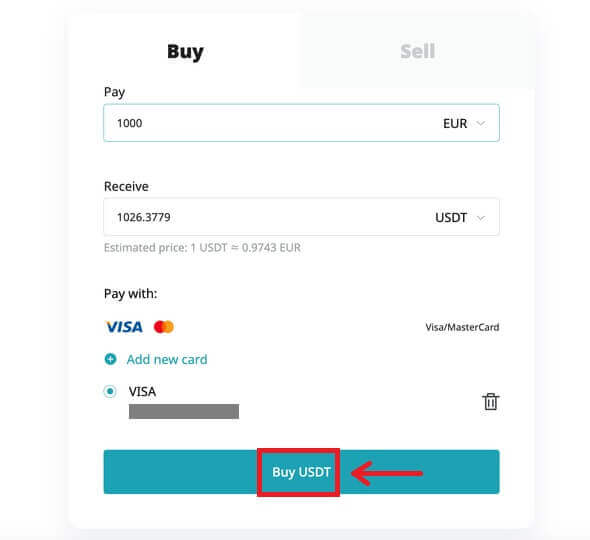
Po zakończeniu procesu płatności otrzymasz powiadomienie [Płatność oczekująca]. Czas przetwarzania płatności może się różnić w zależności od sieci, a odzwierciedlenie na koncie może zająć kilka minut.
5. Po zakończeniu zamówienia możesz sprawdzić swoje kryptowaluty bezpośrednio w sekcji [Zasoby].
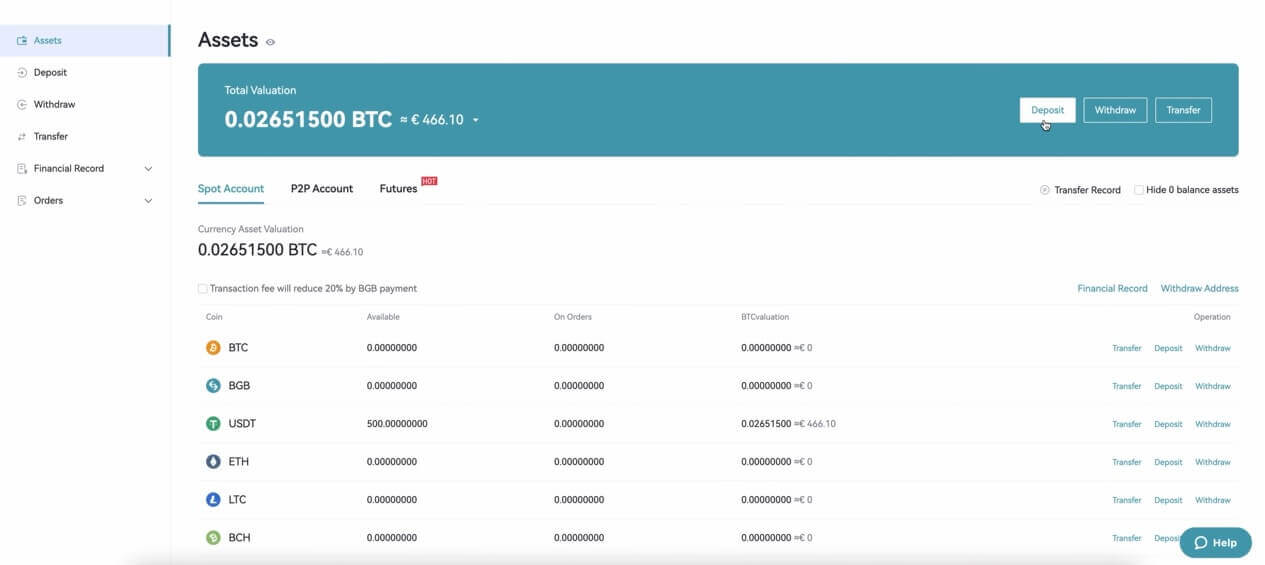
Kup kryptowalutę za pomocą karty kredytowej/debetowej (aplikacja)
1. Zaloguj się na swoje konto Bitget i kliknij [Karta kredytowa/debetowa] w sekcji [Kup Crypto]. Alternatywnie możesz wybrać zakładkę [Karta kredytowa/debetowa] pod przyciskiem [Wpłata] lub [Kup kryptowalutę].
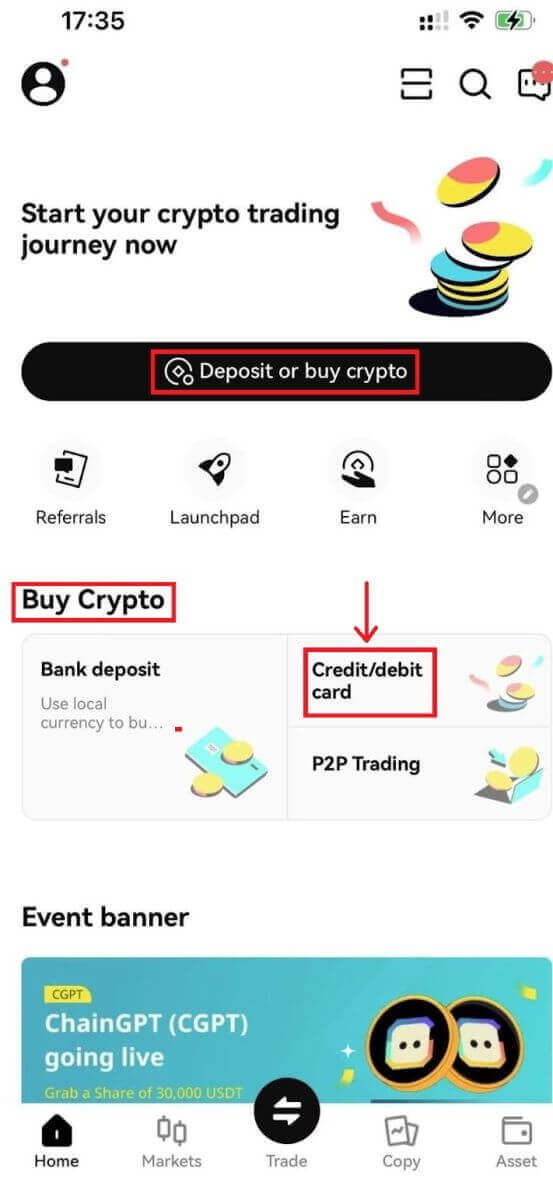
2. Wybierz opcję [Dodaj nową kartę] i zweryfikuj swoją tożsamość oraz dokończ weryfikację tożsamości poprzez weryfikację tożsamości i powiązanie e-mailem.
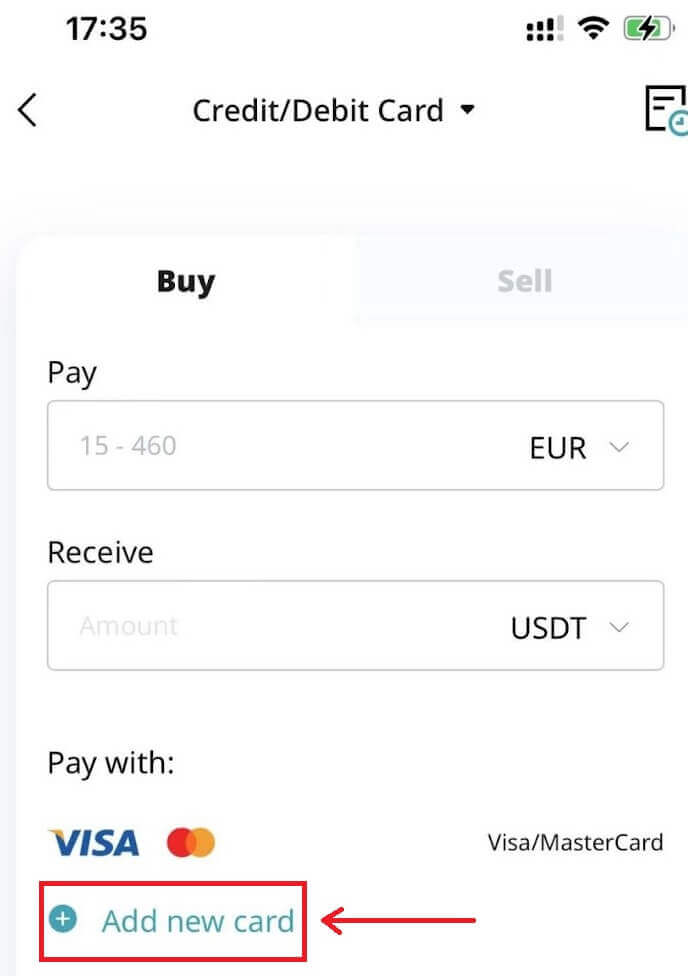
3. Wprowadź niezbędne informacje o karcie, w tym numer karty, datę ważności i kod CVV. Przed kontynuowaniem upewnij się, że masz przy sobie kartę fizyczną.
Jeżeli karta bankowa była już wcześniej używana, system wyświetli komunikat informujący o odrzuceniu karty i transakcja zostanie odrzucona.
Po pomyślnym wprowadzeniu i potwierdzeniu danych karty zostaniesz powiadomiony, że karta została pomyślnie powiązana. Następnie wpisz Hasło jednorazowe (OTP) przesłane na numer telefonu powiązany z powiązaną kartą.
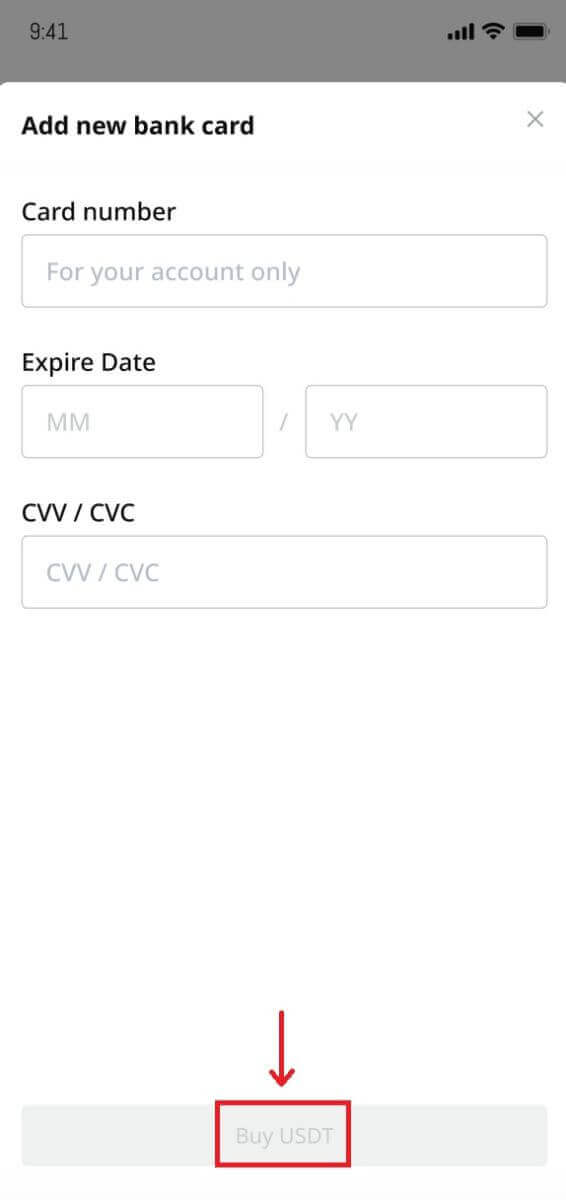
4. Po wybraniu preferowanej waluty fiducjarnej wpisz kwotę, którą chcesz wydać, a system automatycznie obliczy i wyświetli kwotę kryptowaluty, którą otrzymasz.
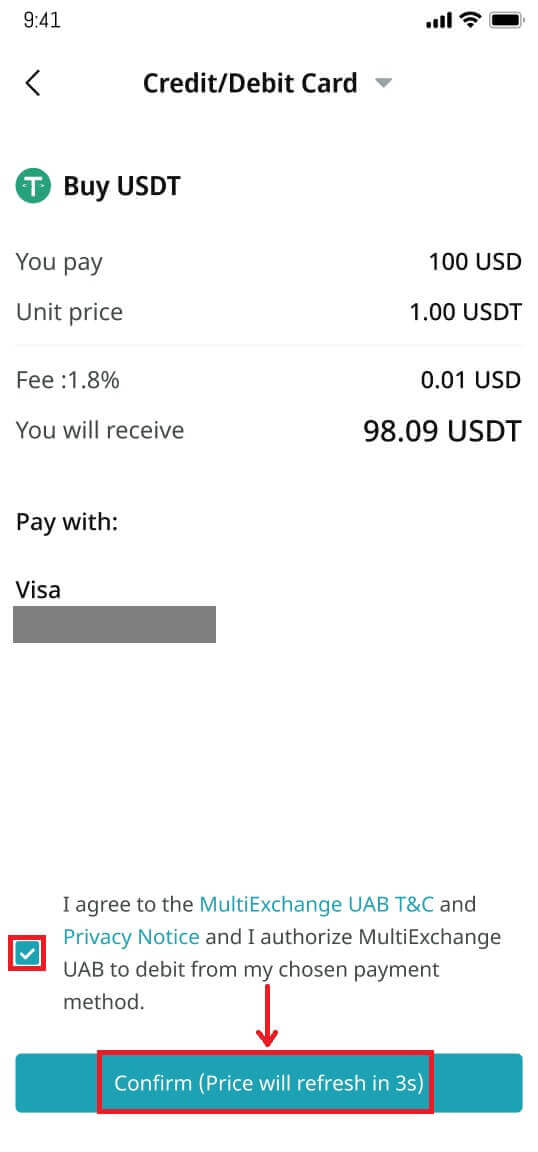
Cena jest aktualizowana co minutę. Zaakceptuj warunki i kliknij [Potwierdź], aby przetworzyć transakcję.
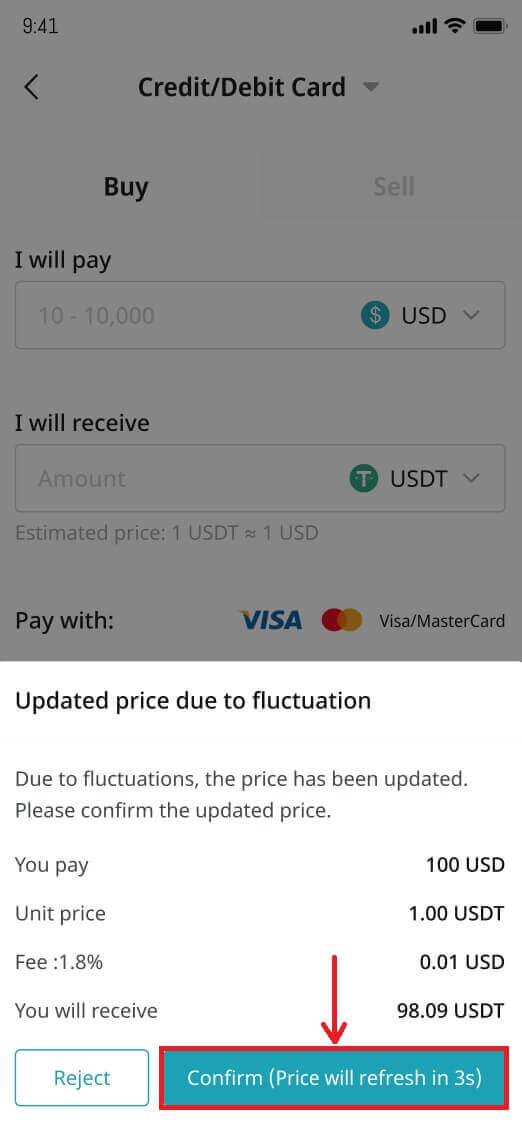
5. Dokończ uwierzytelnianie 3DS (3-D Secure), następnie wprowadź hasło i wybierz [Kontynuuj], aby kontynuować.
Pamiętaj, że masz tylko trzy próby ukończenia procesu uwierzytelniania 3DS.
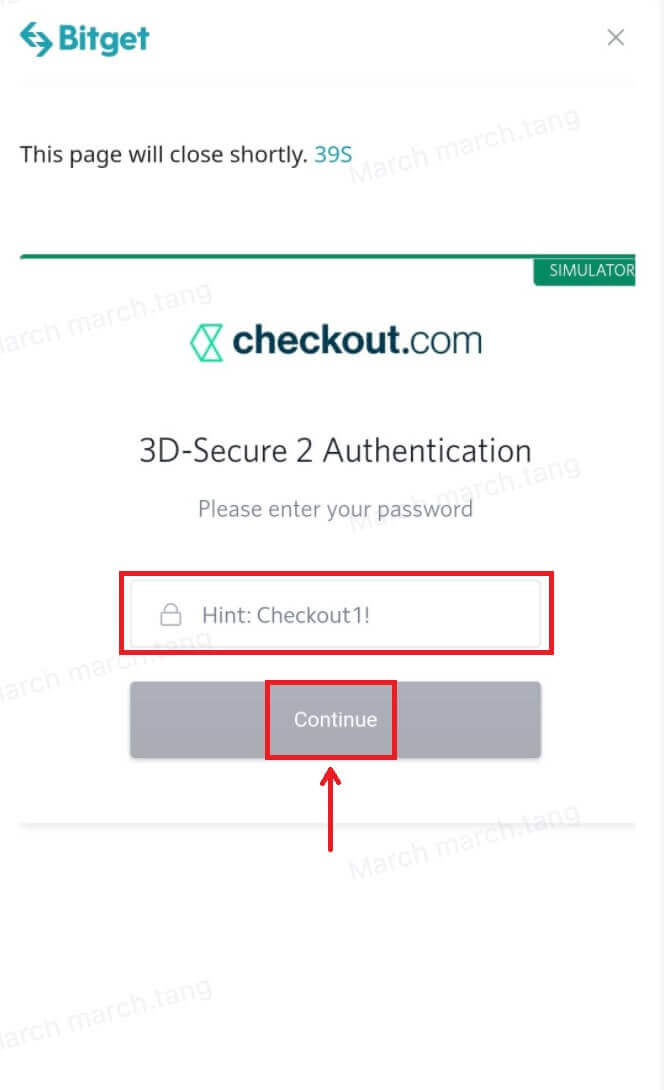
6. Wypełnij żądanie płatności.
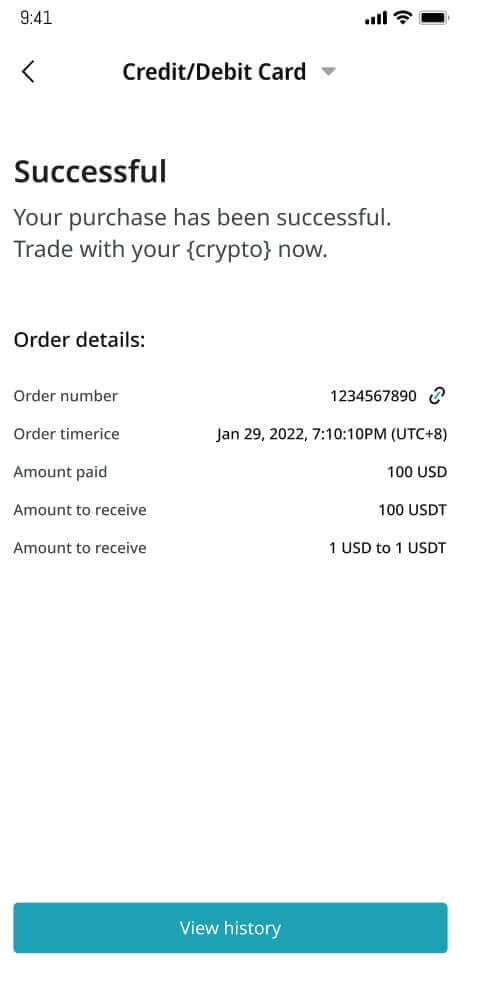
7. Po zakończeniu płatności otrzymasz powiadomienie „Płatność oczekująca”. Czas przetwarzania płatności może się różnić w zależności od sieci, a odzwierciedlenie na koncie może zająć kilka minut.
Aby uniknąć rozbieżności, prosimy o cierpliwość i nie odświeżanie ani nie zamykanie strony do czasu potwierdzenia płatności.
Jak kupić kryptowalutę na Bitget P2P
Kup kryptowalutę na Bitget P2P (sieć)
1. Zaloguj się na swoje konto Bitget i przejdź do [Kup Crypto] - [Handel P2P].

2. Wybierz kryptowalutę, którą chcesz kupić. Za pomocą filtrów możesz filtrować wszystkie reklamy P2P. Kliknij [Kup] obok preferowanej oferty. 
3. Potwierdź walutę fiducjarną, której chcesz używać i kryptowalutę, którą chcesz kupić. Wpisz ilość waluty fiducjarnej, której chcesz użyć, a system automatycznie obliczy ilość kryptowalut, jaką możesz otrzymać. Kliknij [Kup].
4. Zobaczysz szczegóły płatności sprzedającego. Prosimy o przeniesienie płatności na preferowaną przez sprzedającego metodę płatności w wyznaczonym terminie. Możesz skorzystać z funkcji [Czat] znajdującej się po prawej stronie, aby skontaktować się ze sprzedawcą.
Po wykonaniu przelewu kliknij [opłacone] i [Potwierdź].

Uwaga: musisz przekazać płatność bezpośrednio sprzedającemu za pomocą przelewu bankowego lub innej platformy płatniczej strony trzeciej w oparciu o informacje o płatności sprzedającego. Jeśli przekazałeś już płatność sprzedającemu, nie klikaj [Anuluj zamówienie], chyba że otrzymałeś już zwrot pieniędzy od sprzedawcy na swój rachunek płatniczy. Nie klikaj [Zapłacone], jeśli nie zapłaciłeś sprzedającemu. Nie można także złożyć więcej niż dwóch bieżących zamówień w tym samym czasie. Przed złożeniem nowego zamówienia należy dokończyć istniejące zamówienie.
5. Gdy sprzedawca potwierdzi Twoją płatność, wyda Ci kryptowalutę i transakcję uważa się za zakończoną.
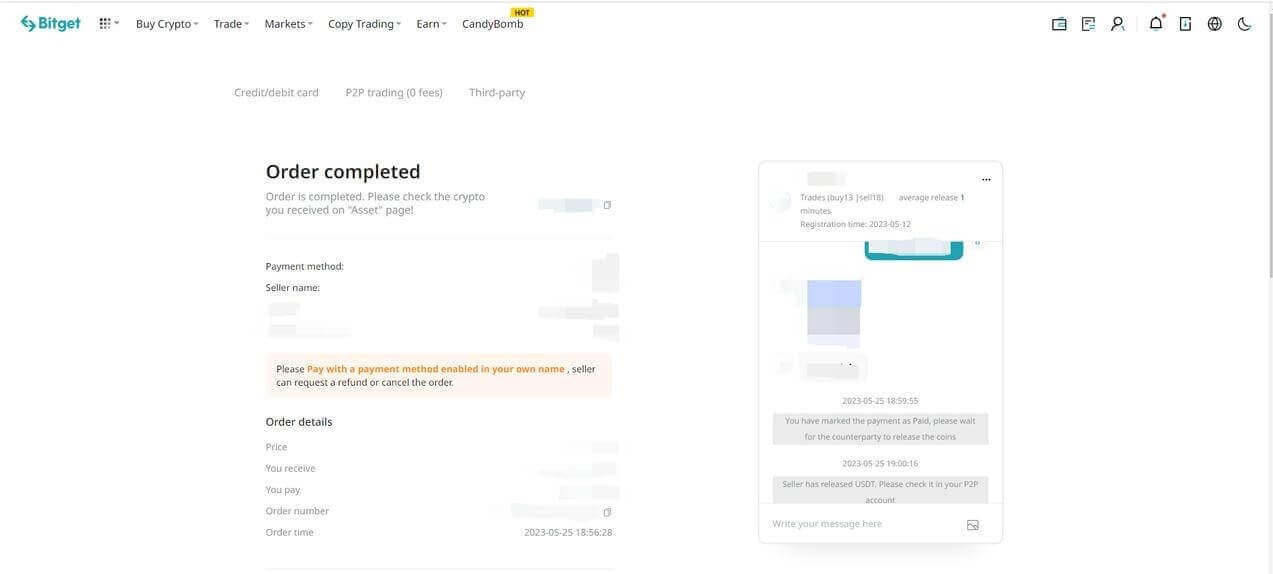
Jeśli nie możesz otrzymać kryptowaluty w ciągu 15 minut od kliknięcia [Potwierdź], możesz kliknąć [Prześlij odwołanie], aby skontaktować się z agentami obsługi klienta Bitget w celu uzyskania pomocy.
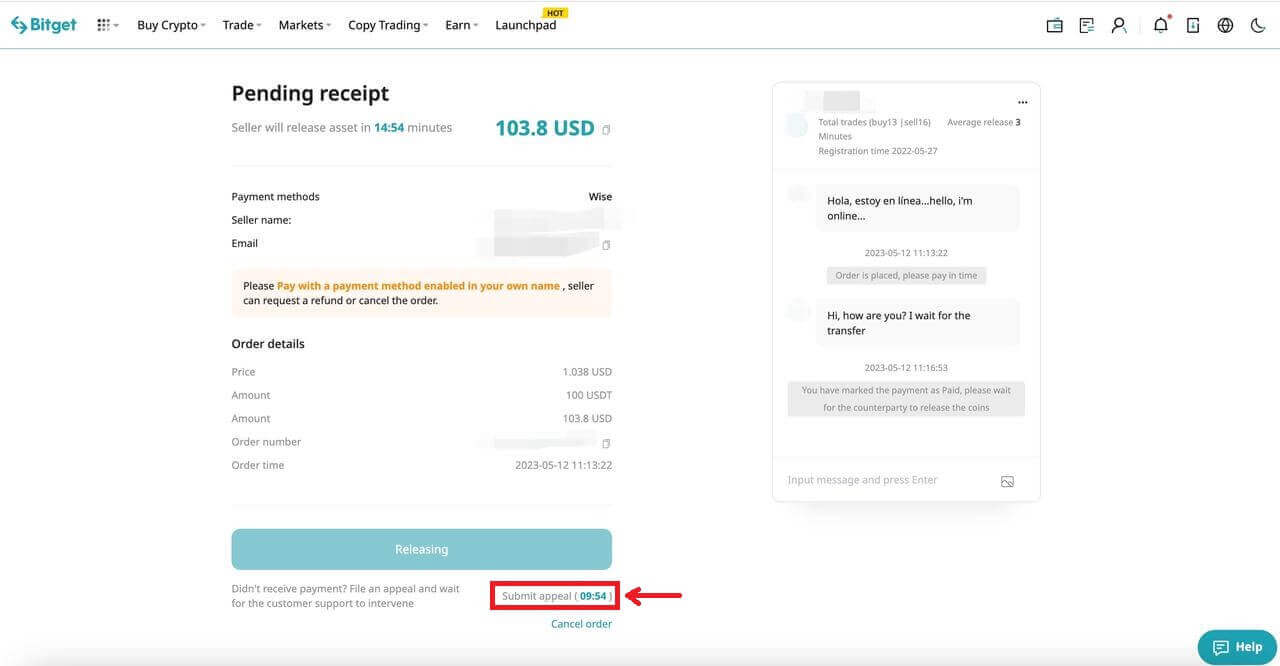
Kup kryptowalutę na Bitget P2P (aplikacja)
1. Zaloguj się do aplikacji Bitget. Kliknij przycisk [Kup Crypto] na pierwszej stronie aplikacji i wybierz opcję [Handel P2P].
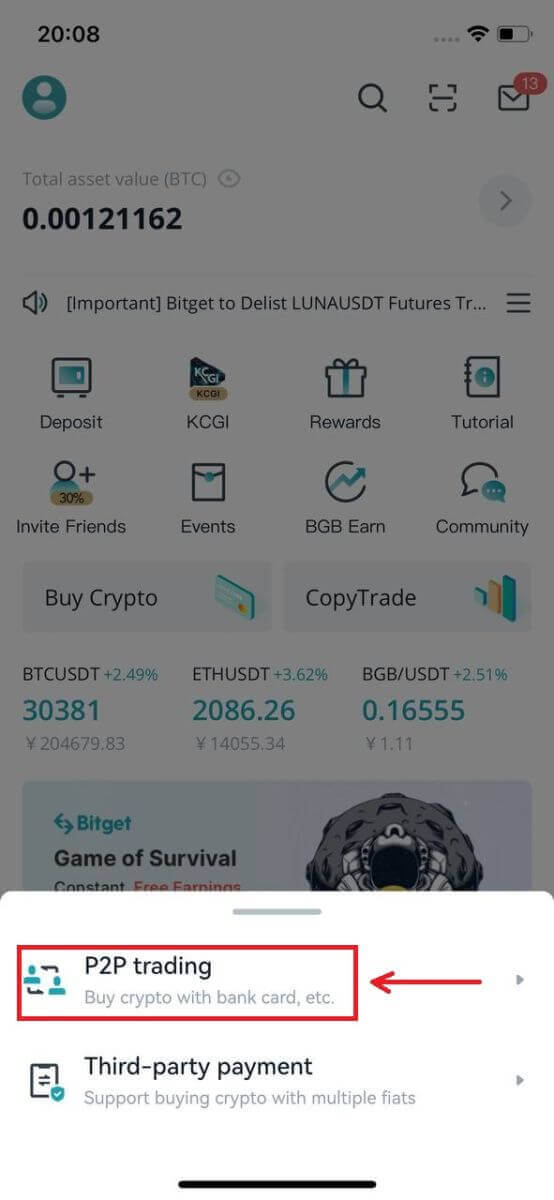
2. Kliknij kategorię [Kup] znajdującą się na górze. Wybierz Crypto i Fiat. Następnie wybierz ogłoszenie sprzedawcy P2P i kliknij przycisk [Kup].
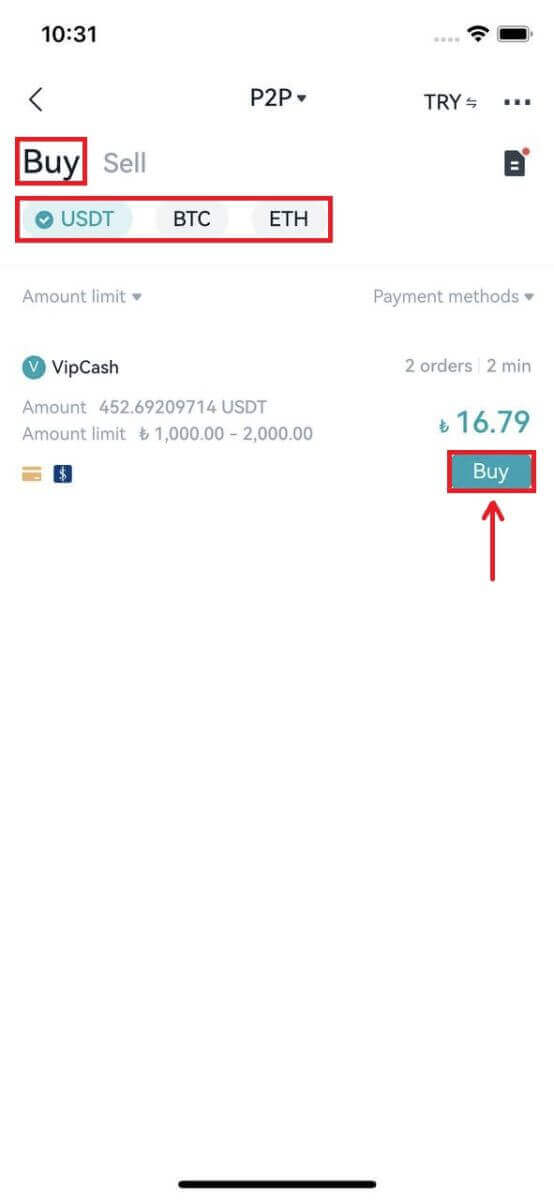
3. Wprowadź kwotę zakupu (po sprawdzeniu kwoty minimalnej lub maksymalnej). Następnie kliknij przycisk [Kup USDT].
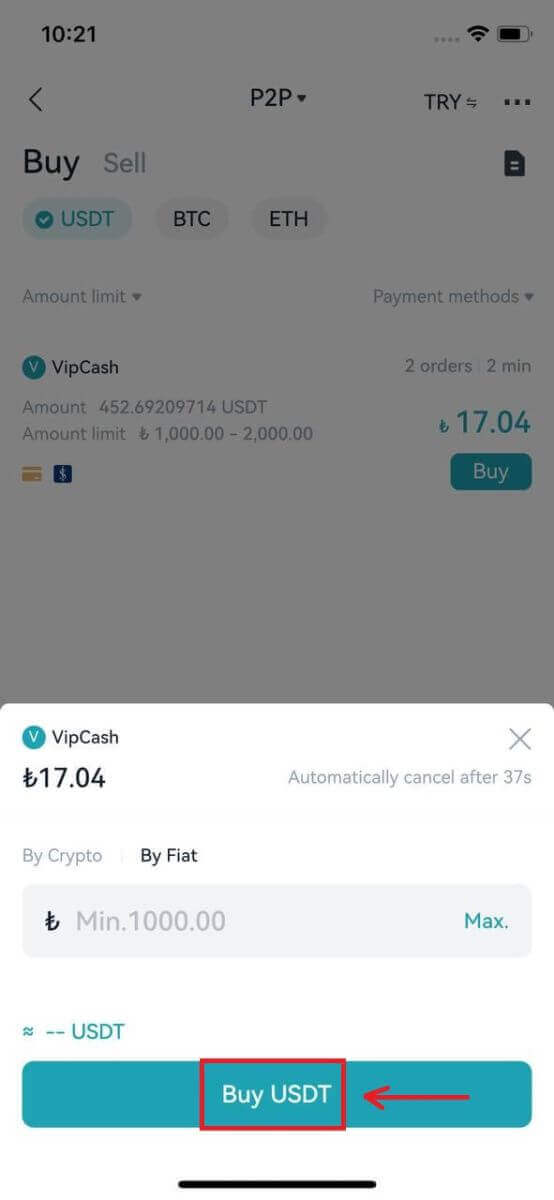
4. Wybierz „Metodę płatności” obsługiwaną przez sprzedawcę i kliknij przycisk [Potwierdź zakup].
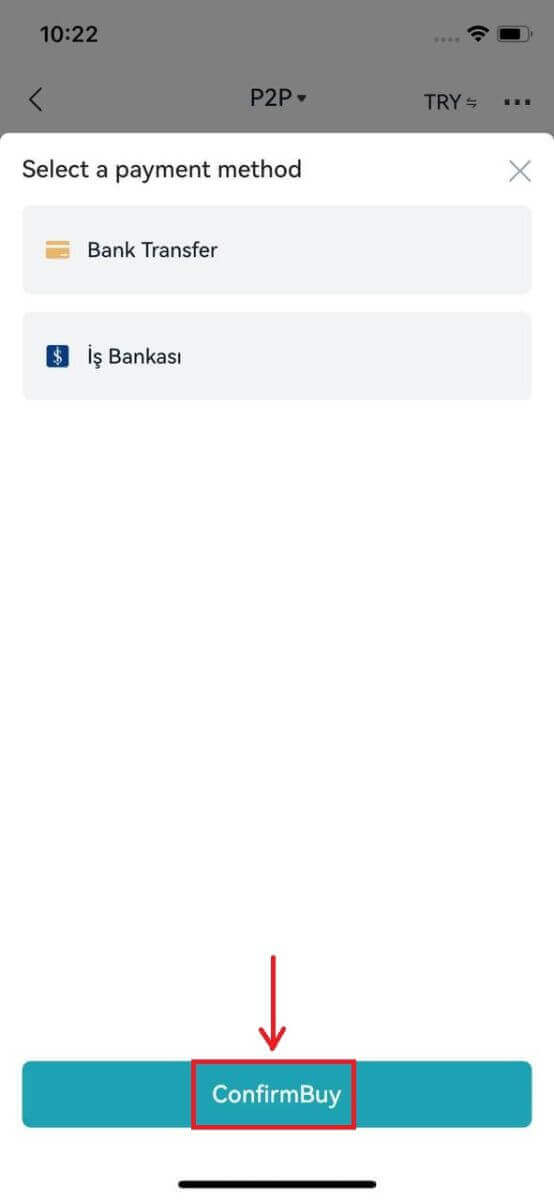
5. Zapłać w terminie transakcji i kliknij przycisk [Dalej].
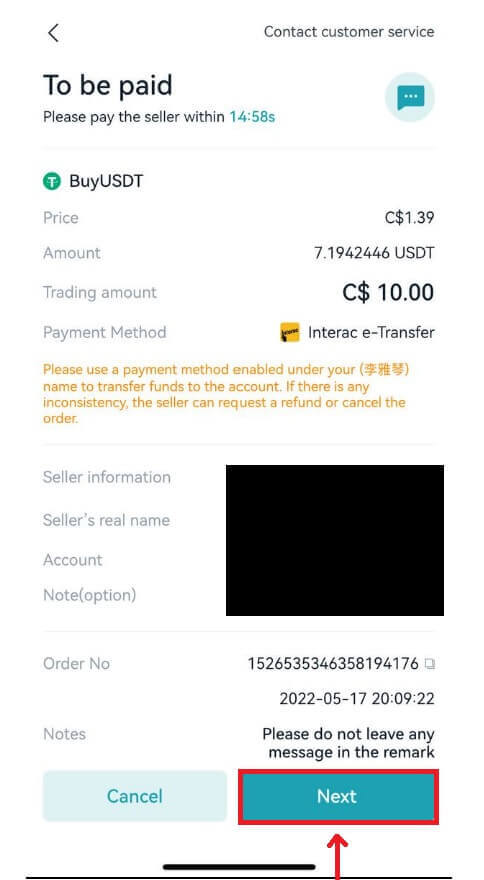
6. Przejrzyj historię transakcji w ostatnim wyskakującym oknie. (Upewnij się, że zapłaciłeś sprzedającemu prawidłowo. Złośliwe kliknięcia mogą spowodować zawieszenie Twojego konta.). Kliknij przycisk [Zapłacone], aby dokończyć weryfikację zlecenia płatniczego. Następnie poczekaj, aż sprzedawca wypuści monetę.
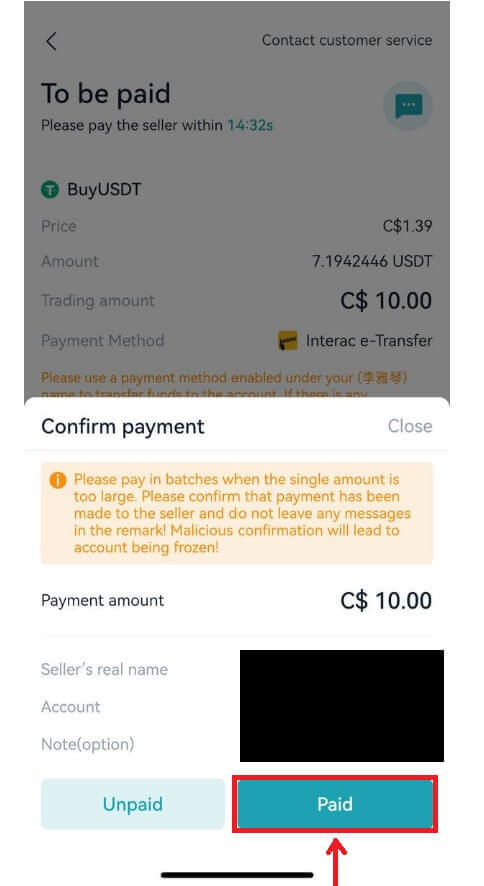
7. Po zakończeniu transakcji możesz kliknąć przycisk [Wyświetl aktywa], aby przejść do swojego konta P2P i sprawdzić swoje aktywa.
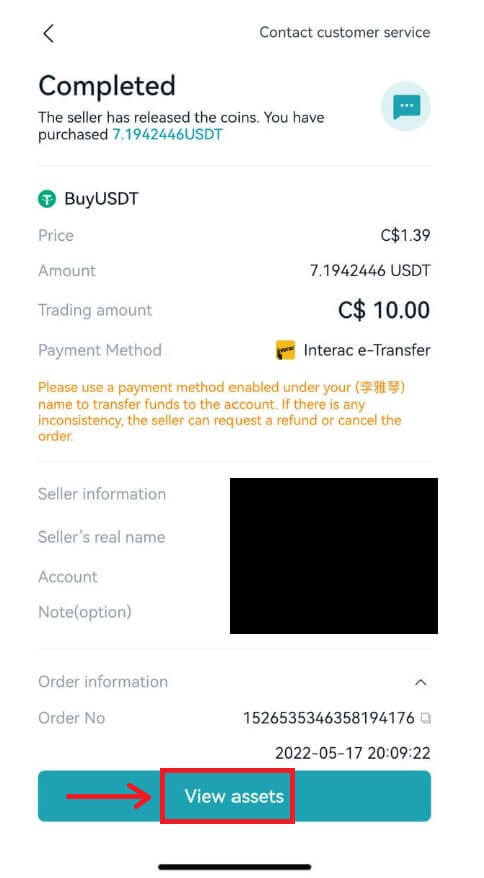
Jak kupić walutę Fiat na Bitget za pośrednictwem strony trzeciej
Kup walutę Fiat na Bitget za pośrednictwem strony trzeciej (internet)
1. Zaloguj się na swoje konto Bitget i kliknij [Kup Crypto], a następnie [Third-party] z górnego paska nawigacyjnego.
2. Wybierz walutę fiducjarną i kryptowalutę, którą chcesz kupić, a następnie wprowadź kwotę, którą chcesz wydać w fiatach. Wybierz dostępnego usługodawcę, np. Bankster, Simplex lub MercuroRead. Zaakceptuj warunki i kliknij [Dalej].
Notatka
1. Zostaniesz przekierowany z Bitget na stronę internetową zewnętrznego dostawcy usług płatniczych. Usługi płatnicze świadczone są przez stronę trzecią.
2. Przed skorzystaniem z jego usług należy przeczytać i zaakceptować Warunki korzystania i Politykę prywatności zewnętrznego usługodawcy.
3. W przypadku jakichkolwiek pytań dotyczących płatności skontaktuj się z zewnętrznym usługodawcą za pośrednictwem jego strony internetowej.
4. Bitget nie ponosi żadnej odpowiedzialności za jakiekolwiek straty lub szkody spowodowane korzystaniem z usług płatniczych stron trzecich.

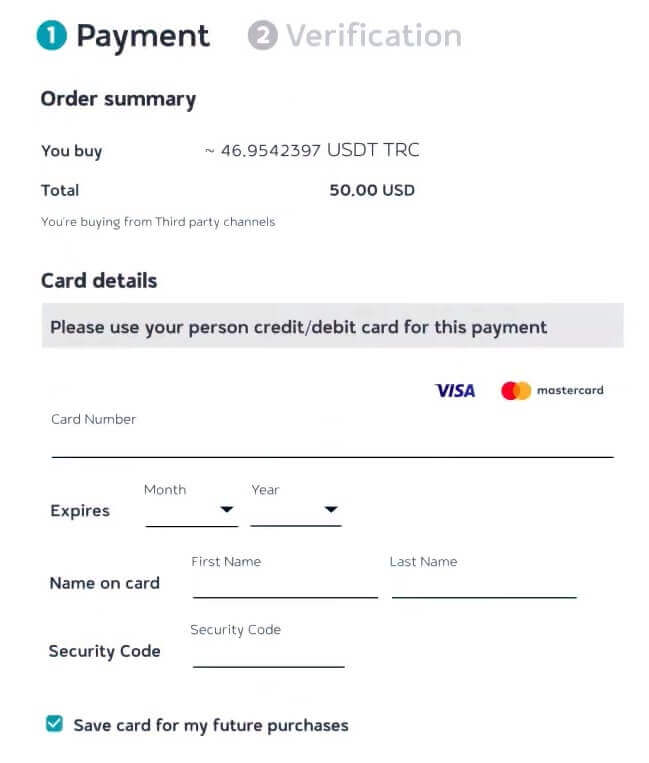
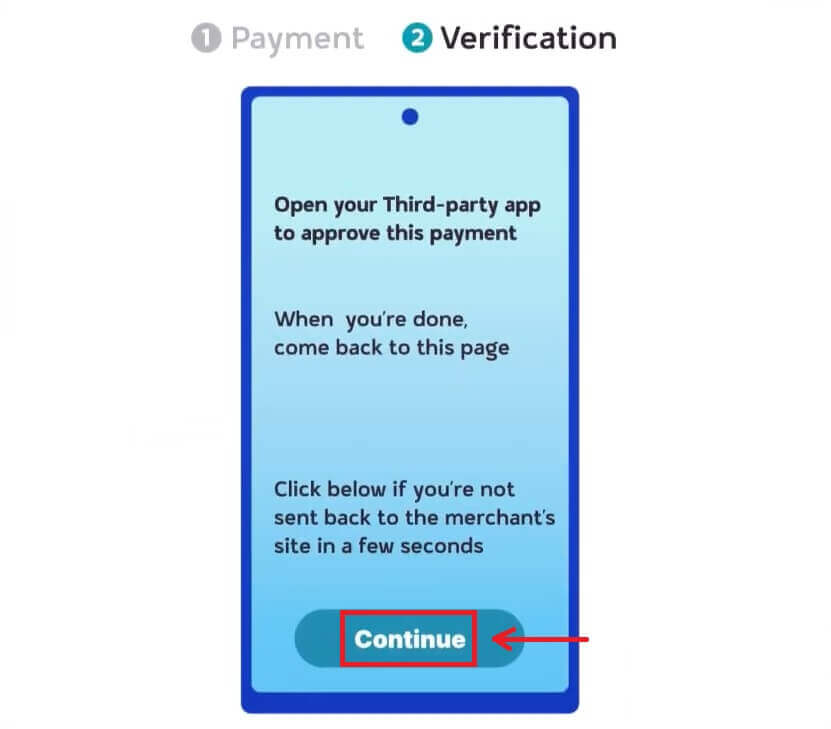
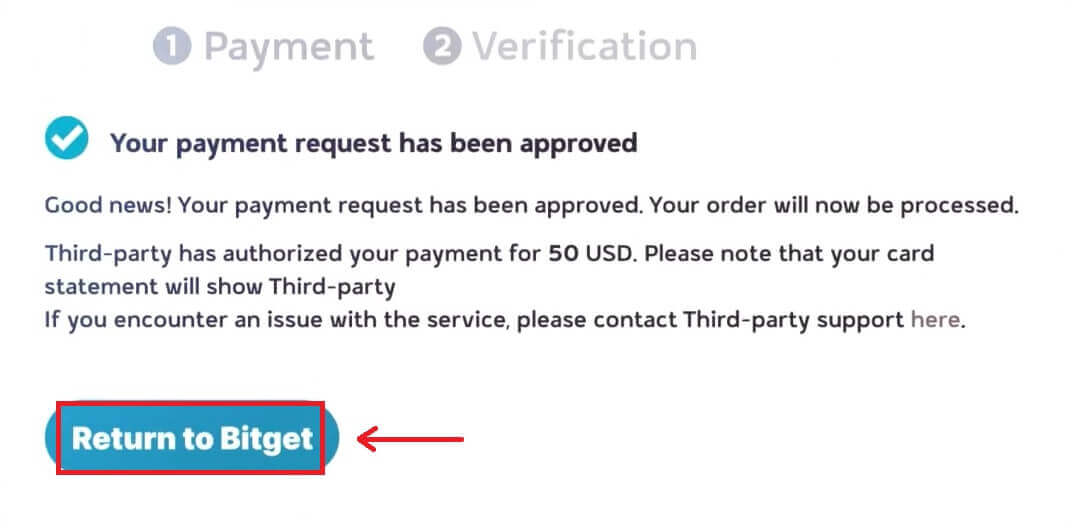
Kup walutę Fiat na Bitget za pośrednictwem aplikacji innej firmy
1. Zaloguj się na swoje konto Bitget i kliknij [Dodaj środki], a następnie [Płatność strony trzeciej]. 

2. Wybierz walutę fiducjarną i kryptowalutę, którą chcesz kupić, a następnie wprowadź kwotę, którą chcesz wydać w fiatach. Wybierz dostępnego usługodawcę, a następnie kliknij [Kup USDT].
Notatka
1. Przed skorzystaniem z jego usług należy przeczytać i zaakceptować Warunki korzystania i Politykę prywatności zewnętrznego usługodawcy.
2. W przypadku jakichkolwiek pytań związanych z płatnościami skontaktuj się z zewnętrznym usługodawcą za pośrednictwem jego platformy.
3. Bitget nie ponosi żadnej odpowiedzialności za jakiekolwiek straty lub szkody spowodowane korzystaniem z usług płatniczych stron trzecich.
3. Potwierdź szczegóły płatności, klikając [Dalej], następnie zostaniesz przekierowany na platformę strony trzeciej.

4. Dokończ rejestrację, podając podstawowe informacje. Wprowadź dane swojej karty kredytowej i zrealizuj przelew bankowy lub dowolną metodę płatności akceptowaną przez kanał. Zweryfikuj swój przelew bankowy i poczekaj, aż pojawi się zatwierdzenie płatności.

 _
_
Jak wpłacić kryptowalutę na Bitget
Wpłać kryptowalutę na Bitget (Web)
Uzyskaj dostęp do strony depozytu
Najpierw zaloguj się na swoje konto Bitget. W prawym górnym rogu ekranu zobaczysz ikonę portfela; kliknij na nią i wybierz [Depozyt].
Wprowadź szczegóły depozytu
1. Na stronie Depozyt możesz wybrać typ monety i sieć blockchain, w której działa (na przykład ERC20, TRC20, BTC, BEP20).
Po wybraniu preferowanej monety i łańcuszka Bitget wygeneruje adres i kod QR. Możesz użyć dowolnego z nich, aby zainicjować depozyt.
Mając te informacje, możesz następnie dokończyć wpłatę, potwierdzając wypłatę z portfela zewnętrznego lub konta strony trzeciej. Poniżej znajdują się przykładowe ekrany wypłat z portfela zewnętrznego.

Notatki
Bardzo ważne jest, aby upewnić się, że wybrany zasób i sieć blockchain odpowiadają tym, których używa platforma, z której przesyłasz środki. Korzystanie z niewłaściwej sieci może prowadzić do nieodwracalnej utraty Twojego majątku.
Kontynuuj transfer kryptowaluty z portfela zewnętrznego, potwierdzając wypłatę i kierując ją na adres swojego konta Bitget.
Wpłaty wymagają określonej liczby potwierdzeń w sieci, zanim zostaną odzwierciedlone na Twoim koncie.
Przejrzyj transakcję depozytową
Po dokonaniu wpłaty możesz odwiedzić panel [Aktywa], aby zobaczyć zaktualizowane saldo.
Aby sprawdzić historię wpłat, przewiń w dół do końca strony [Wpłata].
Wpłać Fiata na Bitget (Web) poprzez SEPA Bank
**Ważna uwaga: Nie wykonuj żadnych przelewów poniżej 2 EUR.
Po odliczeniu odpowiednich opłat, wszelkie przelewy poniżej 2 EUR NIE BĘDĄ ZWRACANE ANI ZWROTNE.
1. Zaloguj się na swoje konto, wybierz [Kup kryptowalutę] - [Wpłata na konto]
2. Wybierz walutę i [Przelew bankowy (SEPA)], kliknij [Dalej]. 
3. Wprowadź kwotę, którą chcesz wpłacić, a następnie kliknij [Dalej]. 
Ważne notatki:
- Imię i nazwisko na koncie bankowym, którego używasz, musi być zgodne z nazwą zarejestrowaną na Twoim koncie Bitget.
- Proszę nie przelewać środków ze wspólnego konta. Jeśli Twoja płatność zostanie dokonana z konta wspólnego, bank prawdopodobnie odrzuci przelew, ponieważ istnieje więcej niż jedno nazwisko i nie odpowiadają one nazwie Twojego konta Bitget.
- Przelewy bankowe za pośrednictwem SWIFT nie są akceptowane.
- Płatności SEPA nie działają w weekendy; staraj się unikać weekendów i świąt państwowych. Dotarcie do nas zajmuje zwykle 1-2 dni robocze.
4. Zobaczysz szczegółowe informacje o płatności. Skorzystaj z danych bankowych, aby dokonać przelewu za pośrednictwem bankowości internetowej lub aplikacji mobilnej na konto Bitget.


Po dokonaniu przelewu możesz sprawdzić status zatwierdzenia swojego bana. Proszę cierpliwie czekać, aż środki dotrą na Twoje konto Bitget (dotarcie środków zwykle zajmuje od 1 do 2 dni roboczych). 
Wpłać kryptowalutę na Bitget (aplikacja)
1. Zaloguj się na swoje konto Bitget, na stronie głównej aplikacji dotknij [Dodaj środki], a następnie [Wpłać kryptowalutę]. 
2. W zakładce „Krypto” możesz wybrać rodzaj monety i łańcuszka, który chcesz wpłacić.
Uwaga: musisz wybrać ten sam łańcuch (ERC20, TRC20, BEP2, BEP20 itp.) na platformie, z której wypłacasz swoje kryptowaluty. Należy zachować ostrożność, ponieważ wybranie niewłaściwego łańcucha może spowodować utratę majątku.
3. Po wybraniu preferowanego tokena i łańcucha wygenerujemy adres i kod QR. Możesz skorzystać z dowolnej opcji, aby dokonać wpłaty.
4. Mając te informacje, możesz następnie dokończyć swoją wpłatę, potwierdzając wypłatę z portfela zewnętrznego lub konta strony trzeciej.
Poniżej znajdują się przykładowe ekrany wypłat z portfela zewnętrznego. 
Często zadawane pytania (FAQ)
Jakich metod płatności mogę użyć do zakupu kryptowaluty?
Bitget obsługuje obecnie VISA, Mastercard, Apple Pay, Google Pay i inne metody płatności. Obsługiwani zewnętrzni dostawcy usług to Mercuryo, Xanpool i Banxa.
Jakie kryptowaluty mogę kupić?
Bitget obsługuje główne kryptowaluty, takie jak BTC, ETH, USDT, LTC, EOS, XRP, BCH, ETC i TRX.
Jak długo trzeba czekać na otrzymanie kryptowaluty po dokonaniu płatności?
Po zakończeniu płatności na platformie zewnętrznego dostawcy usług Twoja kryptowaluta zostanie zdeponowana na Twoim koncie spot w Bitget w ciągu około 2–10 minut.
Co się stanie, jeśli napotkam problemy podczas procesu zakupu?
Skontaktuj się z obsługą klienta, jeśli napotkasz jakiekolwiek problemy podczas procesu transakcji. Jeżeli po dokonaniu płatności nie otrzymałeś kryptowaluty, skontaktuj się z zewnętrznym usługodawcą w celu sprawdzenia szczegółów zamówienia (zwykle jest to najskuteczniejsza metoda). Ze względu na adres IP Twojego obecnego regionu lub pewne zasady, będziesz musiał wybrać weryfikację przez człowieka.
Dlaczego mój depozyt nie został jeszcze zaksięgowany?
Przeniesienie środków z platformy zewnętrznej do Bitget obejmuje trzy kroki:
1. Wycofanie się z platformy zewnętrznej
2. Potwierdzenie sieci Blockchain
3. Bitget przeleje środki na Twoje konto
Krok 1: Wypłata aktywów oznaczona jako „zakończona” lub „sukces” na platformie, z której wycofujesz swoje kryptowaluty, oznacza, że transakcja została pomyślnie przesłana do sieci blockchain. Nie oznacza to, że zostanie on dodany do platformy, na której dokonujesz wpłaty.
Krok 2: Podczas zatwierdzania sieci często dochodzi do nieprzewidywalnych przeciążeń blockchainu ze względu na nadmierną liczbę transferów, co wpływa na terminowość przelewu, a zdeponowane kryptowaluty nie zostaną potwierdzone przez długi czas.
Krok 3: Po zakończeniu potwierdzenia na platformie, kryptowaluty zostaną zaksięgowane tak szybko, jak to możliwe. Możesz sprawdzić postęp konkretnego transferu zgodnie z TXID.
Ilość wymaganych „potwierdzeń sieciowych” jest różna dla różnych łańcuchów bloków. Potwierdzenie każdego przelewu w łańcuchu bloków i przesłanie go do platformy odbiorczej zajmie określoną ilość czasu.
Na przykład:
Transakcje Bitcoin są weryfikowane, gdy Twoje BTC zostanie zdeponowane na Twoim odpowiednim koncie po osiągnięciu 1 potwierdzenia sieciowego.
Wszystkie Twoje aktywa zostaną tymczasowo zamrożone do czasu, aż podstawowa transakcja depozytowa osiągnie 2 potwierdzenia sieciowe.
Jeśli depozyt nie zostanie zaksięgowany, wykonaj poniższe czynności:
Jeśli transakcja nie zostanie potwierdzona przez sieć blockchain i nie osiągnęła minimalnej liczby potwierdzeń sieciowych określonych przez Bitget. Proszę cierpliwie czekać, Bitget może pomóc Ci w uzyskaniu kredytu dopiero po potwierdzeniu.
Jeśli transakcja nie została potwierdzona przez sieć blockchain, ale osiągnęła również minimalną liczbę potwierdzeń sieci określoną przez Bitget, skontaktuj się z naszym zespołem wsparcia i wyślij UID, adres wpłaty, zrzut ekranu wpłaty, zrzut ekranu udanej wypłaty z innych platform, TXID na adres [email protected], abyśmy mogli Ci pomóc w odpowiednim czasie.
Jeśli transakcja zostanie potwierdzona przez blockchain, ale nie zostanie zaksięgowana na Twoim koncie, skontaktuj się z naszym działem obsługi klienta lub wyślij swój UID, adres wpłaty, zrzut ekranu wpłaty, zrzut ekranu udanej wypłaty z innych platform, TXID na adres [email protected], abyśmy mogli pomóc w odpowiednim czasie.